Nec LCD1501 – страница 6
Инструкция к Монитору Nec LCD1501
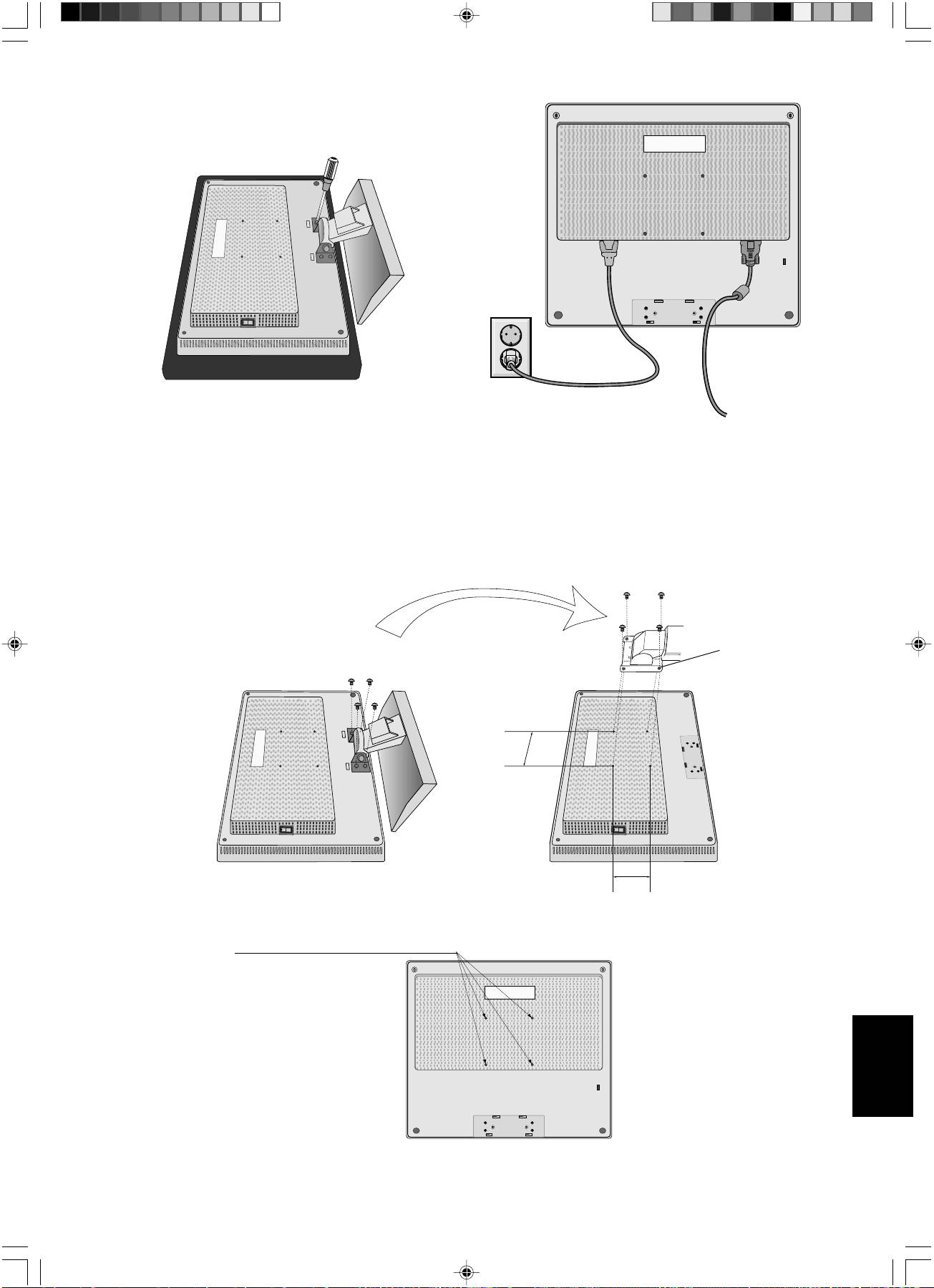
Рисунок R.3Рисунок R.2
7. Этот ЖКД монитор предназначен для использования с подвижным кронштейном. При установке используйте
прилагаемые винты (4 шт.). В целях соблюдения правил безопасности монитор следует устанавливать на
кронштейне, обеспечивающем необходимую устойчивость с учетом веса монитора. ЖКД монитор следует
использовать только с предназначенным для него кронштейном (например, марки GS).
Установите винты на место
То лщина
кронштейна (плеча)
2.0 - 3.2 мм
Затяните все винты
75 mm
75 mm
Те хнические характеристики
4 ВИНТА (M4)
(МАКСИМАЛЬНАЯ глубина: 8,5 мм)
При использовании другого
винта необходимо проверить
глубину отверстия.
Русский
Вес ЖКД монитора в сборке: 2,8 кг (МАКС)
Русский-5
10_Russian 12/9/02, 4:11 pm5
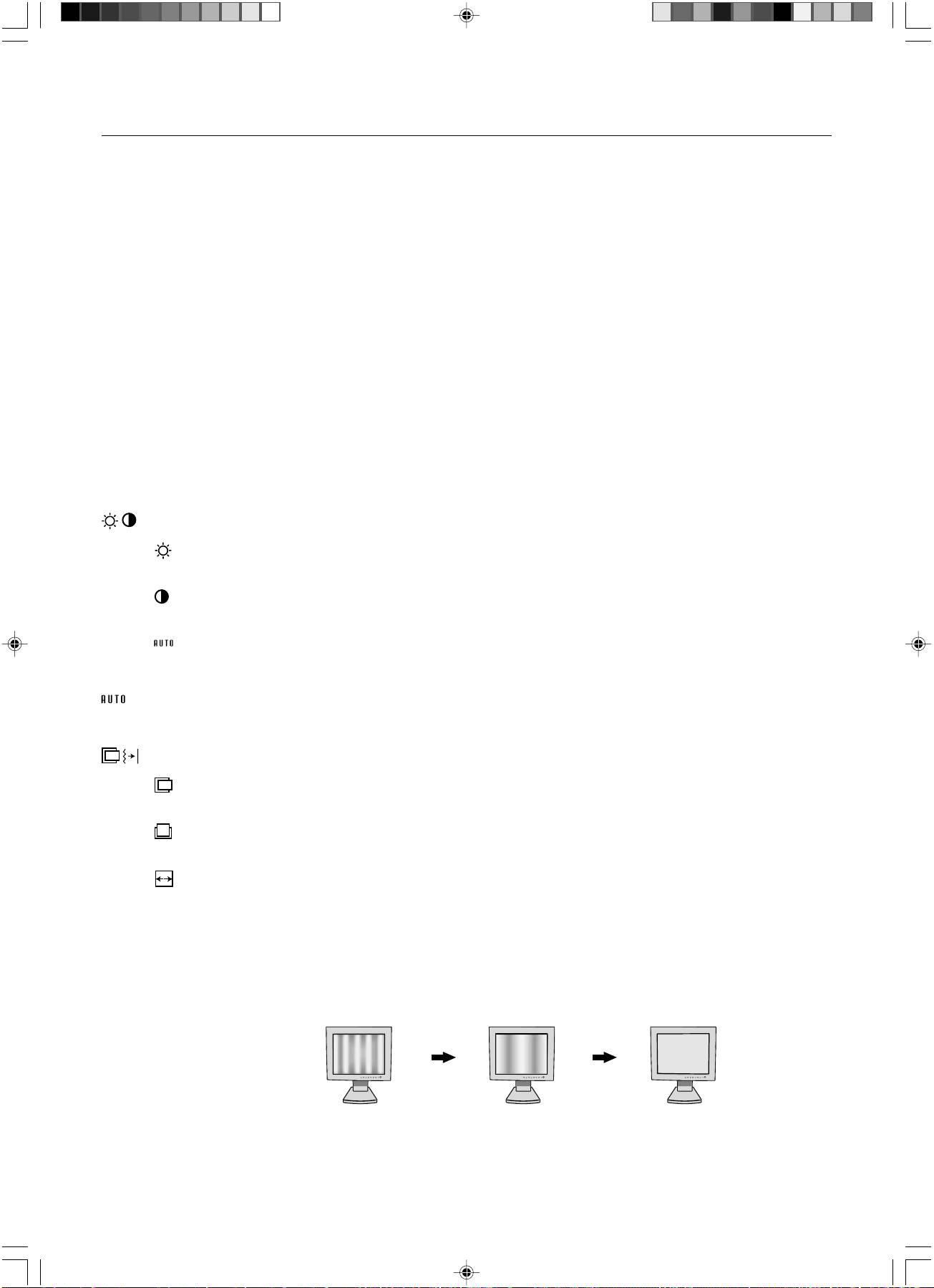
Органы управления
Органы управления OSM (Экранное меню)
Кнопки управления OSM (Экранного меню) на передней панели монитора выполняют следующие функции:
Чтобы войти в экранное меню, нажмите любую из кнопок управления (<, >, -, +, EXIT).
Орган
Меню
управления
ВЫХОД
Выход из меню параметров OSM.
Выход в главное меню OSM.
< / >
Перемещение выделенной области влево/вправо для выбора одного из параметров меню.
Перемещение выделенной области вверх/вниз для выбора одного из параметров.
-/+
Перемещение полосы индикатора влево/вправо для увеличения или уменьшения значения настройки.
ВЫБОР
Функция активной автоматической настройки. Вход в параметры OSM.
Вход в подменю OSM.
СБРОС
Сброс выделенного параметра до значения, установленного на заводе.
ПРИМЕЧАНИЕ. При нажатии кнопки RESET (СБРОС) в главном или подменю появляется предупреждающее
сообщение, которое позволяет отменить функцию сброса нажатием кнопки EXIT (ВЫХОД).
Параметры яркости/контрастности
BRIGHTNESS (ЯРКОСТЬ)
Настройка общей яркости изображения и фона экрана.
CONTRAST (КОНТРАСТНОСТЬ)
Настройка яркости изображения по отношению к фону.
AUTO ADJUST (АВТОНАСТРОЙКА)
Коррекция изображения, соответствующего нестандартным входящим видеосигналам.
Автонастройка
Автоматическая настройка параметров положения, горизонтального размера и четкости.
Параметры положения
LEFT/RIGHT (ВЛЕВО/ВПРАВО)
Контроль горизонтального положения изображения на экране ЖКД.
DOWN/UP (ВНИЗ/ВВЕРХ)
Контроль вертикального положения изображения на экране ЖКД.
H.SIZE (Г. РАЗМЕР)
Регулировка горизонтального размера путем увеличения или уменьшения значения этого параметра.
Если при использовании функции “Auto Adjust” (Автонастройка) качество изображения остается
неудовлетворительным, дальнейшую регулировку можно выполнить с помощью функции “Г. размер”
(синхронизация пикселов). Для этого можно использовать тестовый шаблон муара. Эта функция
может изменять ширину изображения. Используйте меню Влево/Вправо для центровки изображения
на экране. Если значение Г. размер неправильно откалибровано, результат будет напоминать левый
рисунок. Изображение должно быть однородное.
Когда значение
Когда значение Г.РАЗМЕР
Когда значение
Г. РАЗМЕР неправильное.
исправлено.
Г. РАЗМЕР правильное.
Русский-6
10_Russian 12/9/02, 4:11 pm6
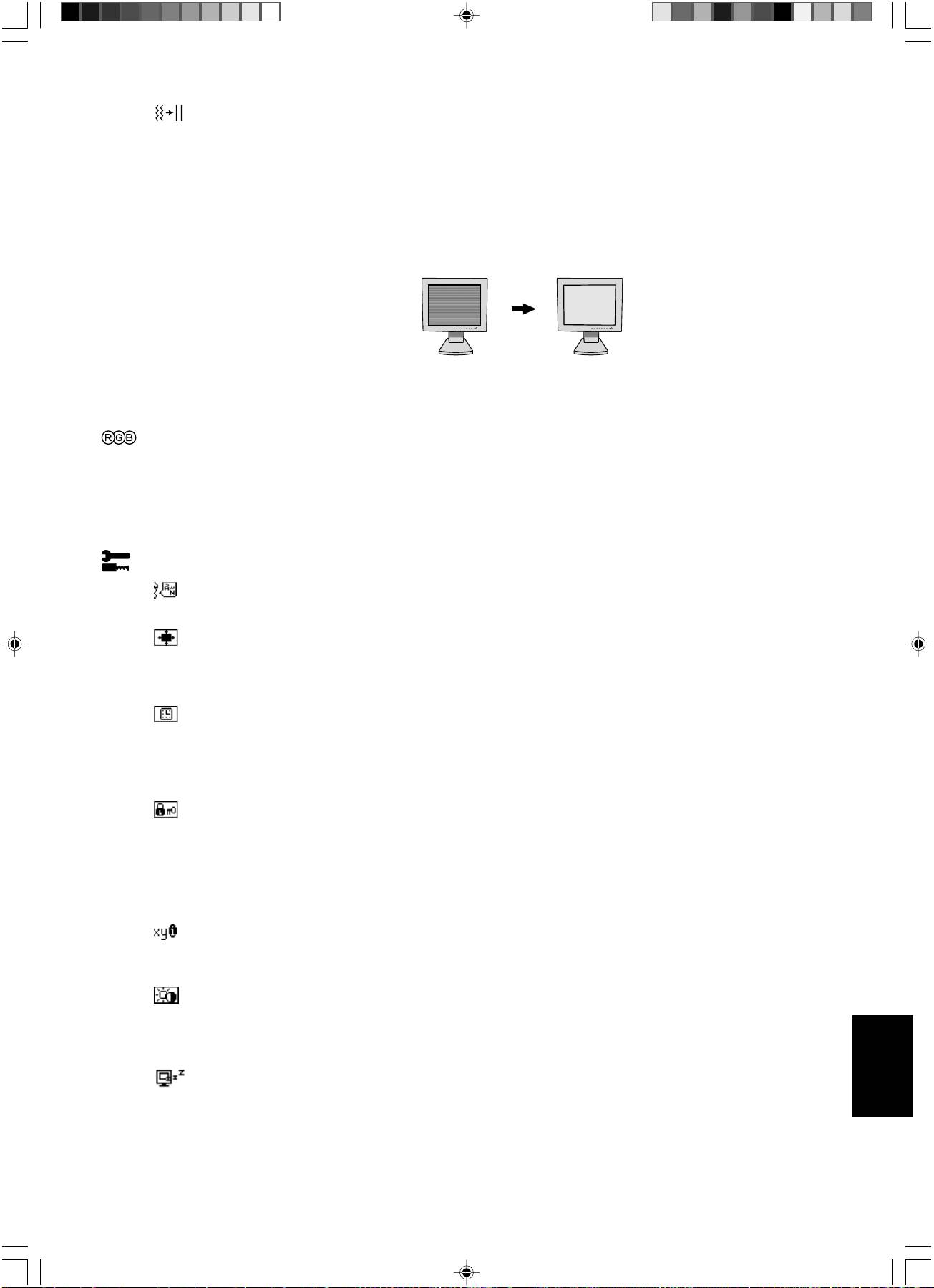
FINE (ЧЕТКОСТЬ)
Улучшение фокусировки, четкости и устойчивости изображения путем увеличения или уменьшения
значения этого параметра.
Если при использовании функции “Автонастройка” и функции “Г. размер” качество изображения
остается неудовлетворительным, дальнейшую регулировку можно выполнить с помощью функции
“Четкость”. Она служит для улучшения фокусировки, четкости и устойчивости изображения путем
увеличения или уменьшения значения этого параметра.
Для этого можно использовать тестовый шаблон муара. Если значение Четкость неправильно
откалибровано, результат будет напоминать левый рисунок. Изображение должно быть однородное.
Когда значение
Когда значение
ЧЕТКОСТЬ
ЧЕТКОСТЬ
неправильное.
правильное.
Системы регулировки цвета
С помощью шести заданных палитр цветов можно выбрать нужную настройку цвета. (Цветовую
палитру NATIVE нельзя изменять.)
NATIVE (СТАНДАРТ)
Исходный цвет, представленный на ЖКД панели, - ненастраиваемый.
Инструменты
LANGUAGE (Жзык)
Меню параметров OSM переведены на семь языков.
OSM POSITION (ПОЛОЖЕНИЕ МЕНЮ OSM)
Можно выбрать, в каком месте экрана должно отображаться меню параметров OSM. При выборе
местоположения OSM можно вручную перемещать меню параметров OSM влево, вправо, вверх или
вниз.
OSM TURN OFF (ОТКЛЮЧЕНИЕ МЕНЮ OSM)
Меню параметров OSM будет оставаться на экране, пока оно используется. В подменю Отключение
меню OSM можно выбрать время ожидания монитора после последнего нажатия кнопки до
закрытия меню параметров OSM. Предварительно заданные значения: 10, 20, 30, 45, 60 и 120
секунд.
OSM LOCK OUT (БЛОКИРОВКА МЕНЮ OSM)
С помощью этого параметра можно полностью заблокировать доступ ко всем функциям параметров
OSM. При попытке активизации параметров OSM в режиме блокировки появится сообщение,
указывающее, что параметры OSM заблокированы. Чтобы включить функцию блокировки меню
OSM, нажмите кнопку SELECT, затем “+” и удерживайте обе кнопки нажатыми. Чтобы отключить
функцию блокировки меню OSM, нажмите кнопку SELECT, затем “+” и удерживайте обе кнопки
нажатыми.
RESOLUTION NOTIFIER (ПОКАЗАТЕЛЬ РАЗРЕШЕНИЯ)
Оптимальным разрешением является 1024 x 768. Если выбрано значение ON (ВКЛ), через 30 секунд
на экране появляется сообщение о том, что параметр разрешения отличается от 1024 x 768.
HOT KEY (КЛАВИША БЫСТРОГО ДОСТУПА)
Яркость и контрастность можно регулировать напрямую, не открывая в меню. Когда для этой
функции установлено значение “ВКЛ”, яркость можно настраивать с помощью кнопок < или >, а
контрастность - с помощью кнопок + или - при отключенном меню OSM.
OFF TIMER (ТАЙМЕР ОТКЛЮЧЕНИЯ)
Русский
Монитор автоматически отключается по истечении выбранного пользователем стандартного
интервала времени.
Русский-7
10_Russian 12/9/02, 4:11 pm7
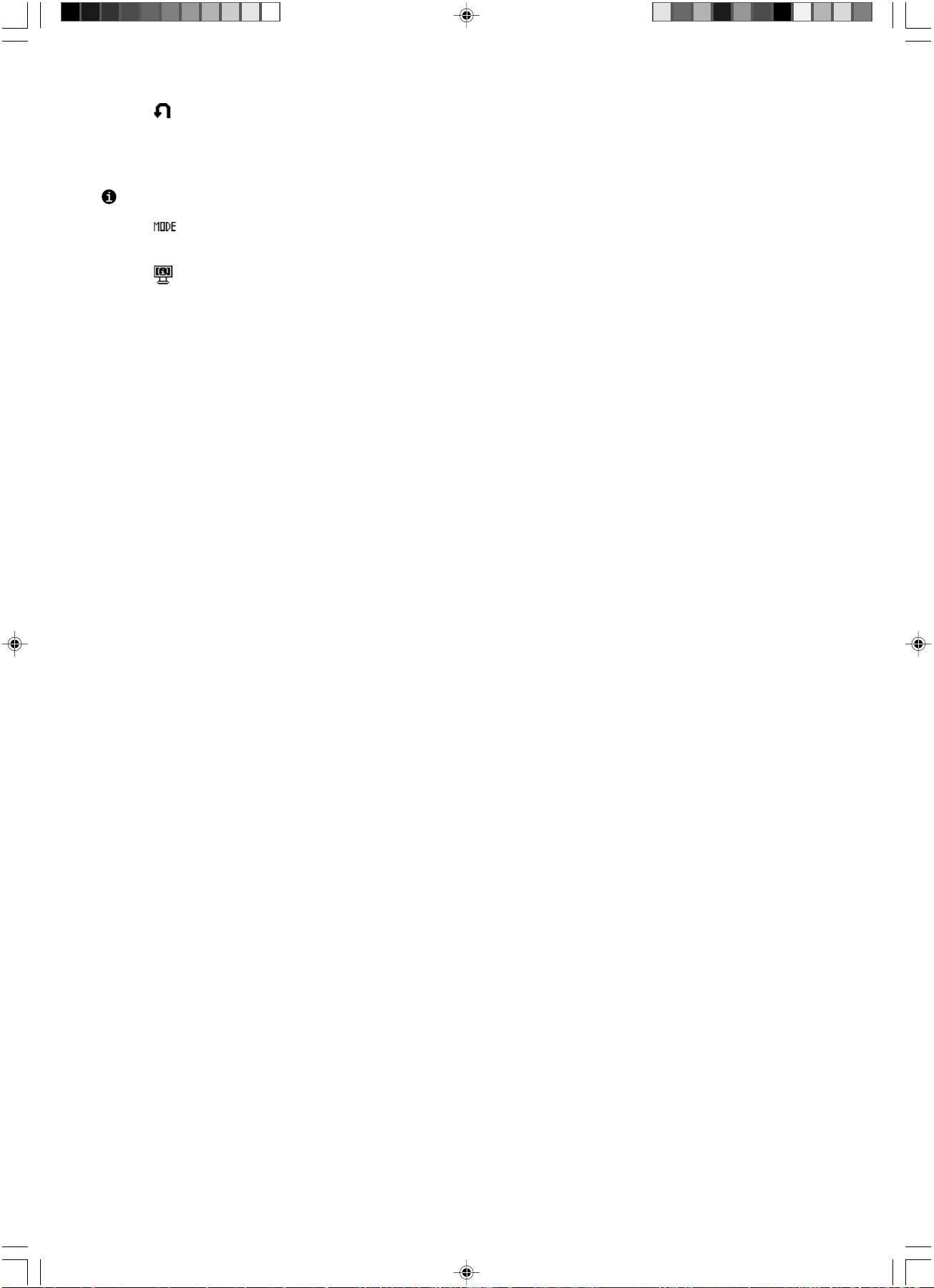
FACTORY PRESET (ЗАВОДСКИЕ НАСТРОЙКИ)
Выбор параметра заводских настроек позволяет выполнить сброс всех параметров OSM до
значений, установленных на заводе. Для этого необходимо в течение нескольких секунд удерживать
нажатой кнопку RESET. Отдельные настройки можно сбросить, выделив их и нажав кнопку RESET.
Информация
DISPLAY MODE (РЕЖИМ ОТОБРАЖЕНИЯ)
Информация о текущем разрешении дисплея и настройке частоты монитора.
MONITOR INFO. (ИНФОРМАЦИЯ О МОНИТОРЕ)
Информация о номере модели и серийном номере монитора.
Предупреждение OSM
Меню предупреждения OSM исчезают при нажатии кнопки Exit.
NO SIGNAL (НЕТ СИГНАЛА): Эта функция выдает предупреждение при отсутствии сигнала. Окно
No Signal (Нет сигнала) появляется при включении питания, изменении входного сигнала или
неактивном видеоизображении.
RESOLUTION NOTIFIER (ПОКАЗАТЕЛЬ РАЗРЕШЕНИЯ): Эта функция выдает предупреждение о
необходимости использования оптимизированного разрешения. Окно Resolution Notifier
(Показатель разрешения) появляется при включении питания, изменении входного сигнала,
неправильном разрешении видеосигнала. Эту функцию можно отключить в меню TOOL
(ИНСТРУМЕНТЫ).
OUT OF RANGE (ВНЕ ДОПУСТИМОГО ДИАПАЗОНА): Эта функция выдает рекомендации по
использованию оптимизированного разрешения и частоты регенерации. Окно Out Of Range (Вне
допустимого диапазона) появляется при включении питания, изменении входного сигнала,
неправильной синхронизации видеосигнала.
Русский-8
10_Russian 12/9/02, 4:11 pm8
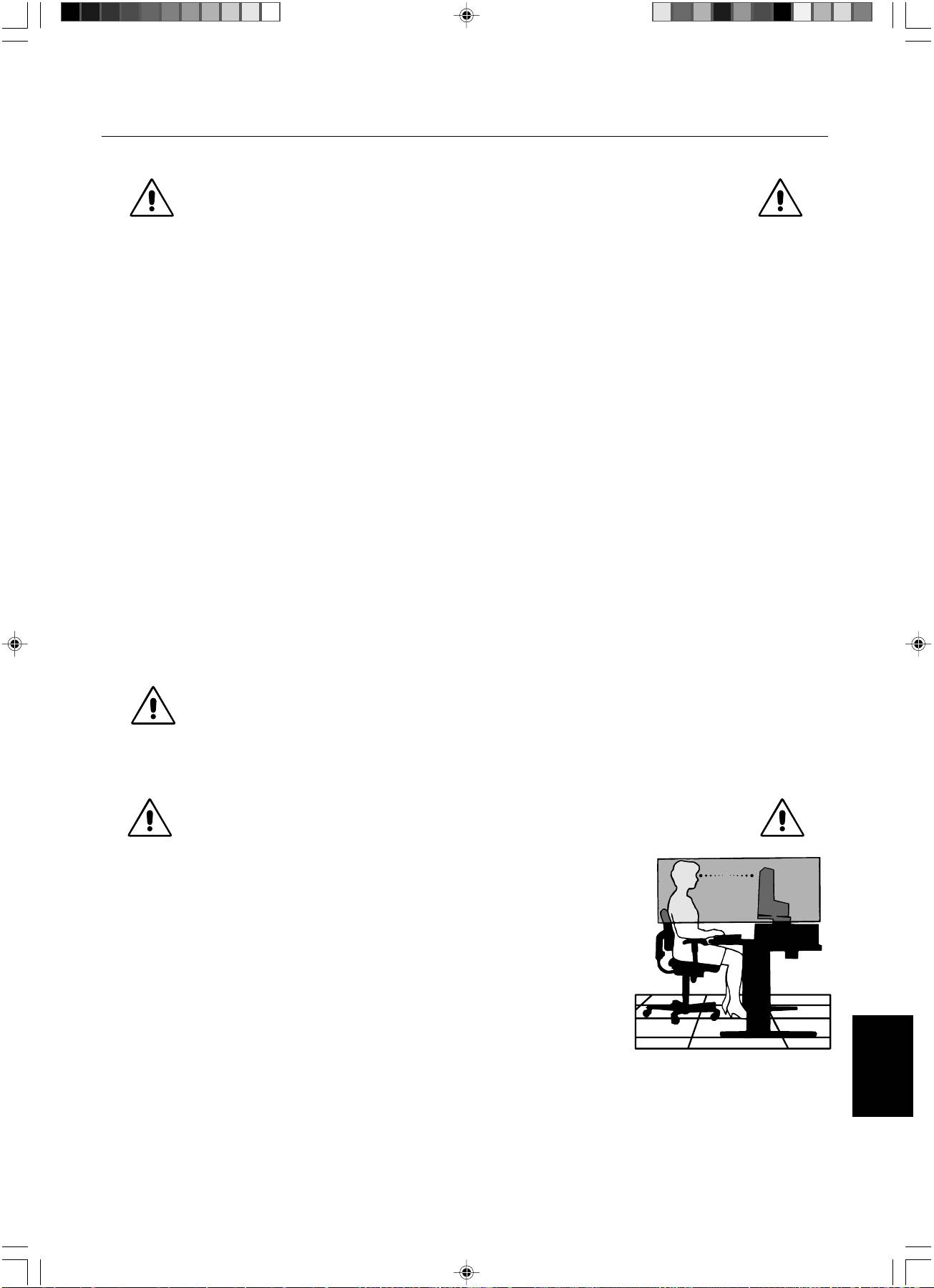
Рекомендации по эксплуатации
Те хника безопасности и техническое обслуживание
ПРИ УСТАНОВКЕ И ИСПОЛЬЗОВАНИИ ЦВЕТНОГО
МОНИТОРА LCD ДЛЯ ЕГО ОПТИМАЛЬНОЙ
РАБОТЫ СОБЛЮДАЙТЕ СЛЕДУЮЩЕЕ:
• НЕ ВСКРЫВАЙТЕ МОНИТОР. Внутри аппарата нет деталей, которые может ремонтировать пользователь, поэтому
открытие и снятие корпуса может привести к опасному поражению электрическим током и другим травмам. Любое
техническое обслуживание должен выполнять квалифицированный специалист.
• Не допускайте попадания жидкостей внутрь корпуса или использования монитора рядом с водой.
• Не вставляйте никакие предметы в отверстия в корпусе, так как они могут соприкасаться с деталями под высоким
напряжением, что может быть опасно или привести к летальному исходу, или вызвать поражение электрическим током,
возгорание или неисправность аппарата.
• Не кладите тяжелые предметы на кабель питания. Повреждение кабеля может привести к поражению электрическим
током или возгоранию.
• Не ставьте этот аппарат на тележку, подставку или стол с наклонной или неустойчивой поверхностью, так как монитор
может упасть, что приведет к его серьезному повреждению.
• Не кладите какие-либо предметы на монитор и не используйте его вне помещения.
• Люминесцентная лампа, установленная внутри ЖКД монитора, содержит ртуть. Следуйте инструкциям или правилам,
действующим на Вашей территории, при утилизации этой лампы.
В случае возникновения следующих ситуаций немедленно отключите кабель питания монитора из электрической розетки и
вызовите квалифицированного специалиста:
• Если поврежден кабель питания или вилка.
• Если в монитор попала жидкость или какие-либо предметы.
• Если монитор попал под дождь или в воду.
• При падении монитора или повреждении корпуса.
• Если монитор не работает должным образом при выполнении инструкций по эксплуатации.
• Не перегибайте кабель питания.
•
Не используйте монитор при повышенной температуре, влажности или в местах, где скапливается пыль и маслянистые вещества.
• Не закрывайте вентиляционное отверстие на мониторе.
• Если монитор разобьется, не прикасайтесь к жидкому кристаллу.
• Если разбилось стекло. Соблюдайте осторожность.
• Обеспечьте достаточно свободного пространства вокруг монитора для вентиляции и правильного рассеивания
тепла. Не закрывайте вентиляционные отверстия и не размещайте монитор в непосредственной близости от
батарей отопления и других источников тепла. Не кладите ничего на монитор.
• Кабель питания является основным средством для отключения системы от источника питания. Монитор
ВНИМАНИЕ
необходимо устанавливать рядом с легкодоступным источником питания.
• Соблюдайте осторожность при перевозке. Сохраните упаковку на случай перевозки.
ПРАВИЛЬНОЕ РАЗМЕЩЕНИЕ И РЕГУЛИРОВКА МОНИТОРА
СНИЖАЕТ УТОМЛЕНИЕ ГЛАЗ, ПЛЕЧ И ШЕИ. ПРИ РАЗМЕЩЕНИИ
МОНИТОРА ВЫПОЛНЯЙТЕ СЛЕДУЮЩИЕ УСЛОВИЯ:
• Для оптимальной работы монитора дайте ему прогреться в течение 20 минут.
• Отрегулируйте высоту монитора, чтобы верхний край экрана находился немного ниже уровня
глаз. Если смотреть на центр монитора, взгляд должен быть направлен немного вниз.
• Устанавливайте монитор так, чтобы экран находился не ближе 40 см и не дальше 70 см
от глаз. Оптимальное расстояние - 50 см.
• Давайте глазам отдых, периодически фокусируя взгляд на предмете, находящемся на
расстоянии не менее 6 м. Чаще моргайте.
•Располагайте монитор под углом 90° к окнам и другим источникам света, чтобы
уменьшить блики и отражения. Отрегулируйте наклон монитора так, чтобы свет
потолочных светильников не отражался на экране.
• Если отражаемый свет затрудняет просмотр изображения, используйте антибликовый
фильтр.
• Для чистки ЖКД монитора используйте мягкую ткань без ворса, не повреждающую поверхность. Не используйте чистящие
растворы или жидкости для чистки стекла!
• Отрегулируйте яркость и контрастность монитора для удобства просмотра.
Русский
• Используйте держатели документов, расположенные рядом с экраном.
•Расположите то, с чем Вы работаете чаще всего (экран или справочные материалы), непосредственно перед собой, чтобы
уменьшить количество поворотов головы при печати.
Русский-9
10_Russian 12/9/02, 4:11 pm9
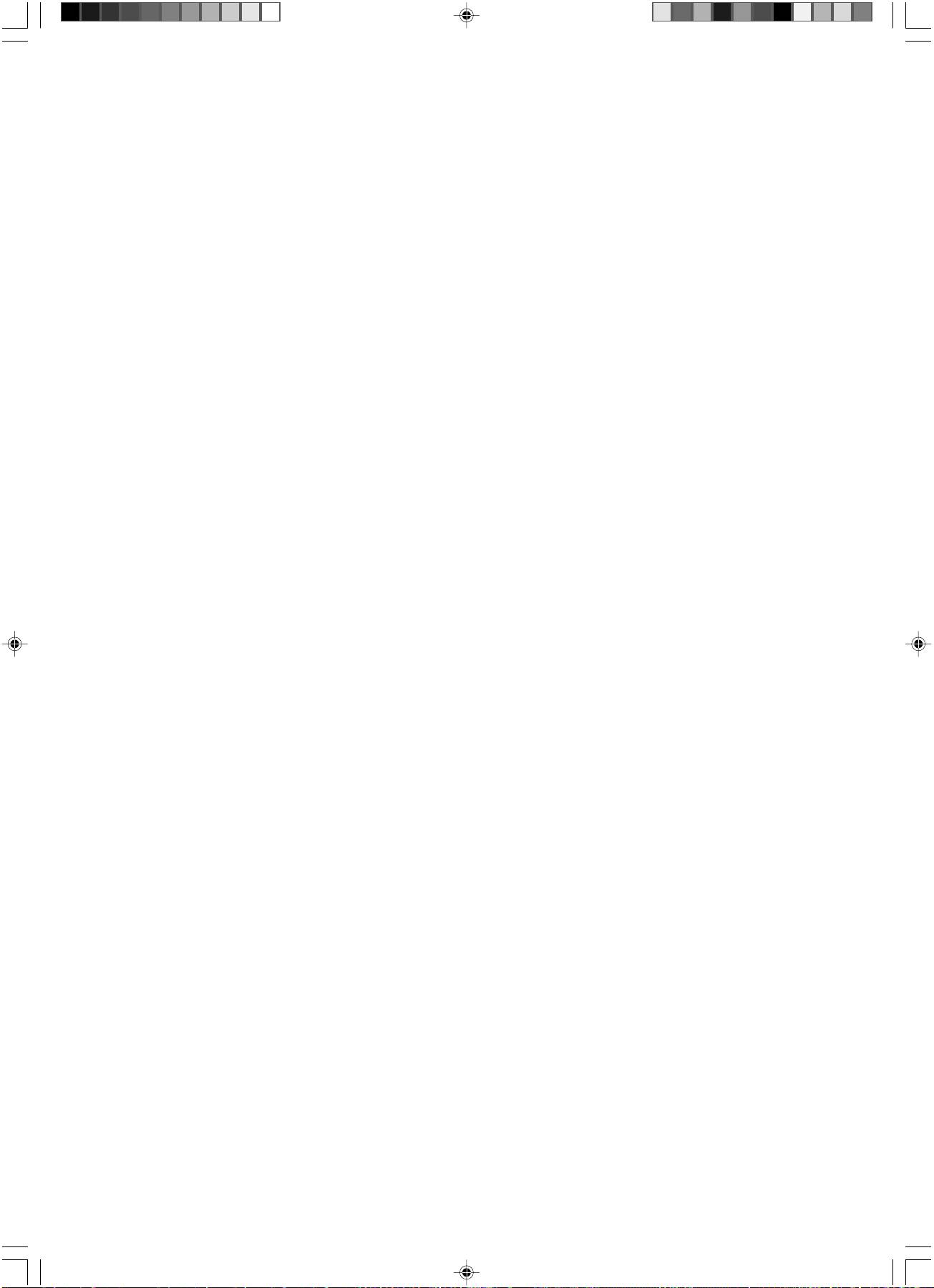
• Избегайте длительного воспроизведения на мониторе неподвижных изображений, чтобы исключить эффекты
послесвечения (эффекты остаточного изображения).
•Регулярно проверяйте зрение.
Эргономика
Для максимальной эргономики рабочего места рекомендуется следующее:
• Используйте предварительно установленные параметры размера и положения со стандартными видеосигналами.
• Используйте предварительно установленные параметры цветности.
• Используйте видеосигналы с прогрессивной разверткой с уровнем регенерации видеосигнала по вертикали 60-75 Гц.
• Не используйте синий цвет в качестве основного цвета на темном фоне, так как недостаточная контрастность приводит к
зрительному утомлению и быстрой усталости глаз.
Русский-10
10_Russian 12/9/02, 4:11 pm10
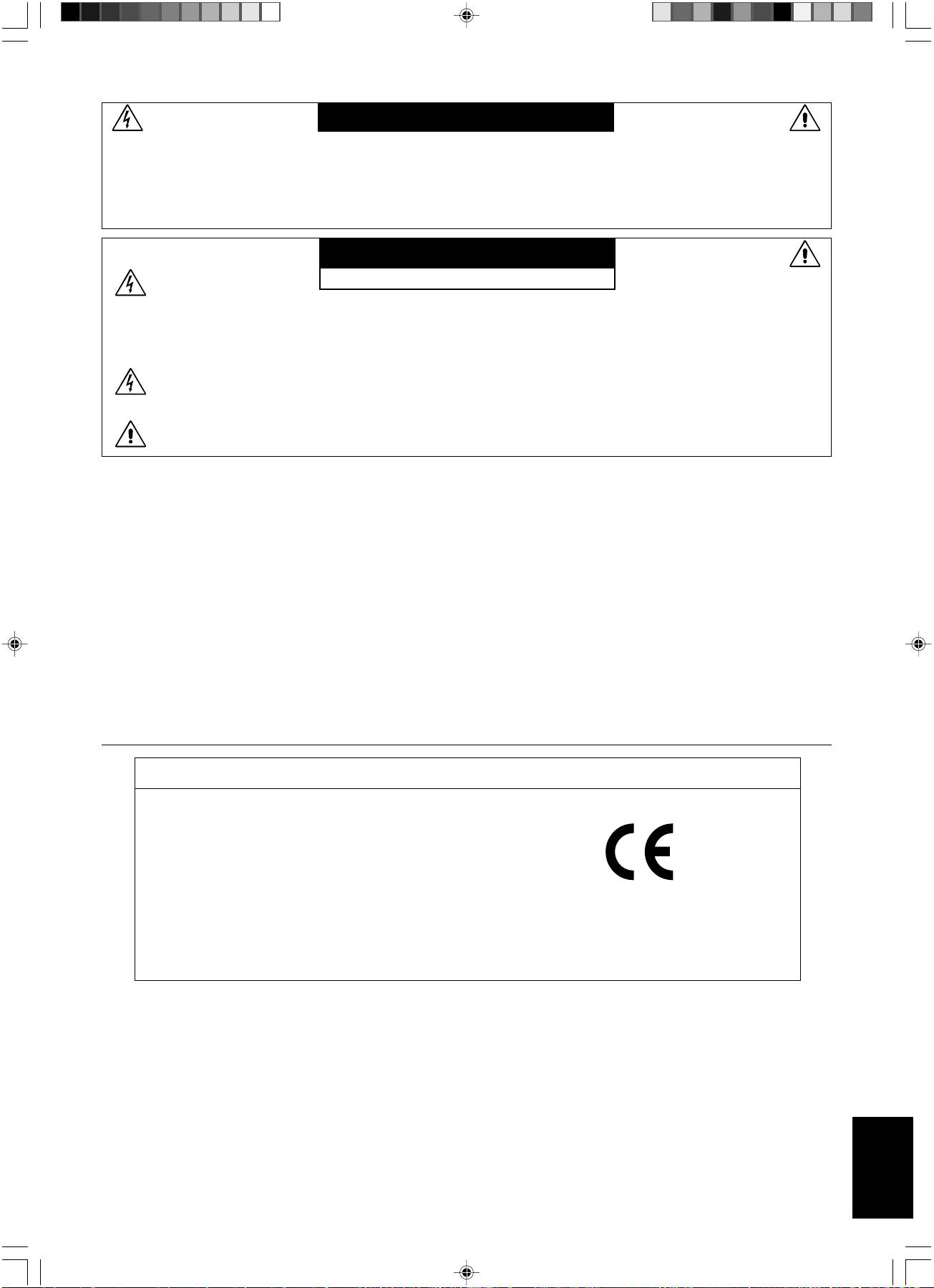
D∑KKAT
YANGIN VE ΩOK TEHL∑KELER∑N∑ ÖNLEMEK ∑Ç∑N C∑HAZ YA∏MUR YA DA NEME MARUZ KALMAMALIDIR. AYRICA BU
C∑HAZIN POLAR∑ZE F∑Ω∑N∑ UÇLAR TAM OTURMADI∏I SÜRECE B∑R UZATMA KABLOSU YA DA BAΩKA PR∑ZLERDE
KULLANMAYIN.
∑ÇER∑S∑NDE YÜKSEK VOLTAJLI B∑LEΩENLER BULUNDU∏U ∑Ç∑N KASAYI AÇMAKTAN KAÇININ SERV∑S ∑Ç∑N YETK∑L∑
SERV∑S PERSONEL∑NE BAΩVURUN.
UYARI
ELEKTR∑K ΩOKU R∑SK∑ • AÇMAYIN
UYARI: ELEKTR∑K ΩOKU R∑SK∑N∑ AZALTMAK ∑Ç∑N, KAPA∏I AÇMAYIN (VEYA ARKASINI). ∑Ç KISIMDA
KULLANICININ ∑LG∑LENEB∑LECE∏∑ HERHANG∑ B∑R PARÇA BULUNMAMAKTADIR. SERV∑S ∑Ç∑N YETK∑L∑
SERV∑S PERSONEL∑NE BAΩVURUN.
Bu sembol kullan∂c∂y∂ cihaz∂n içindeki izole edilmemiµ voltaj∂n elektrik µoku yaratabilecek büyüklükte olduπu
konusunda uyar∂r. Bu yüzden cihaz∂n içerisindeki herhangi bir parça ile temas tehlikelidir.
Bu sembol kullan∂c∂y∂ bu cihaz∂n kullan∂m∂ ve bak∂m∂ ile ilgili önemli belgelerin pakete dahil olduπu konusunda
bilgilendirir. Bu yüzden, herhangi bir soruna yol açmamak için dikkatle okunmal∂d∂r.
Uyar∂:
LCD1501’i ∑ngiltere d∂µ∂ndaki Avrupa ülkelerinde 220-240 V AC güç ile çal∂µt∂r∂rken monitör ile birlikte verilen güç kablosunu
kullan∂n.
∑ngiltere’de bu monitörle birlikte, BS onayl∂, Siyah (beµ amper) sigortal∂ fiµi olan güç kablosu kullan∂n. Eπer monitörün içinden
güç kablosu ç∂kmad∂ysa sat∂c∂n∂za baµvurun.
LCD1501’i Avusturalya’da 220-240 V AC güç ile çal∂µt∂r∂rken monitör ile birlikte verilen güç kablosunu kullan∂n.
Diπer tüm durumlarda AC voltaja uygun, ülkenizdeki güvenlik standartlar∂na uygun ve onaylanm∂µ güç kablosu kullan∂n.
Bildirim
Üreticinin Bildirimi
Burada, renkli monitörünüzün LCD1501 (NL2501)
ve aµa©∂daki iµarete sahiptir
aµa©∂dakilere uygun oldu©unu bildiririz
Konsey Yönetmeli©i 73/23/EEC:
– EN 60950
Konsey Yönetmeli©i 89/336/EEC:
– EN 55022
NEC-Mitsubishi Electric Visual
– EN 61000-3-2
Systems, Corp.
– EN 61000-3-3
MS Shibaura Bldg., 13-23,
– EN 55024
Shibaura 4-chome,
Minato-Ku, Tokyo 108-0023, JAPONYA
®
ENERGY STAR
Ortaπ∂ olarak, NEC-Mitsubishi Electric Visual Systems Corp. bu ürünün enerji verimliliπi için ENERGY STAR
kurallar∂na uygunluπunu belirlemiµtir. ENERGY STAR A.B.D kay∂tl∂ markad∂r.
IBM PC/XT/AT, PS/2, MCGA, VGA, 8514/A ve XGA International Business Machines Corporation’∂n kay∂tl∂ ticari markalar∂d∂r.
Apple ve Macintosh Apple Computer Inc.’in kay∂tl∂ ticari markalar∂d∂r.
Microsoft ve Windows Microsoft Corporation’∂n kay∂tl∂ ticari markalar∂d∂r.
NEC, NEC Corporation’∂n kay∂tl∂ ticari markas∂d∂r.
Diπer tüm ticari markalar veya kay∂tl∂ ticari markalar kendi sahiplerinin mülkiyetindedir.
Türkçe-1
Türkçe
11_Turkish 12/9/02, 4:11 pm1
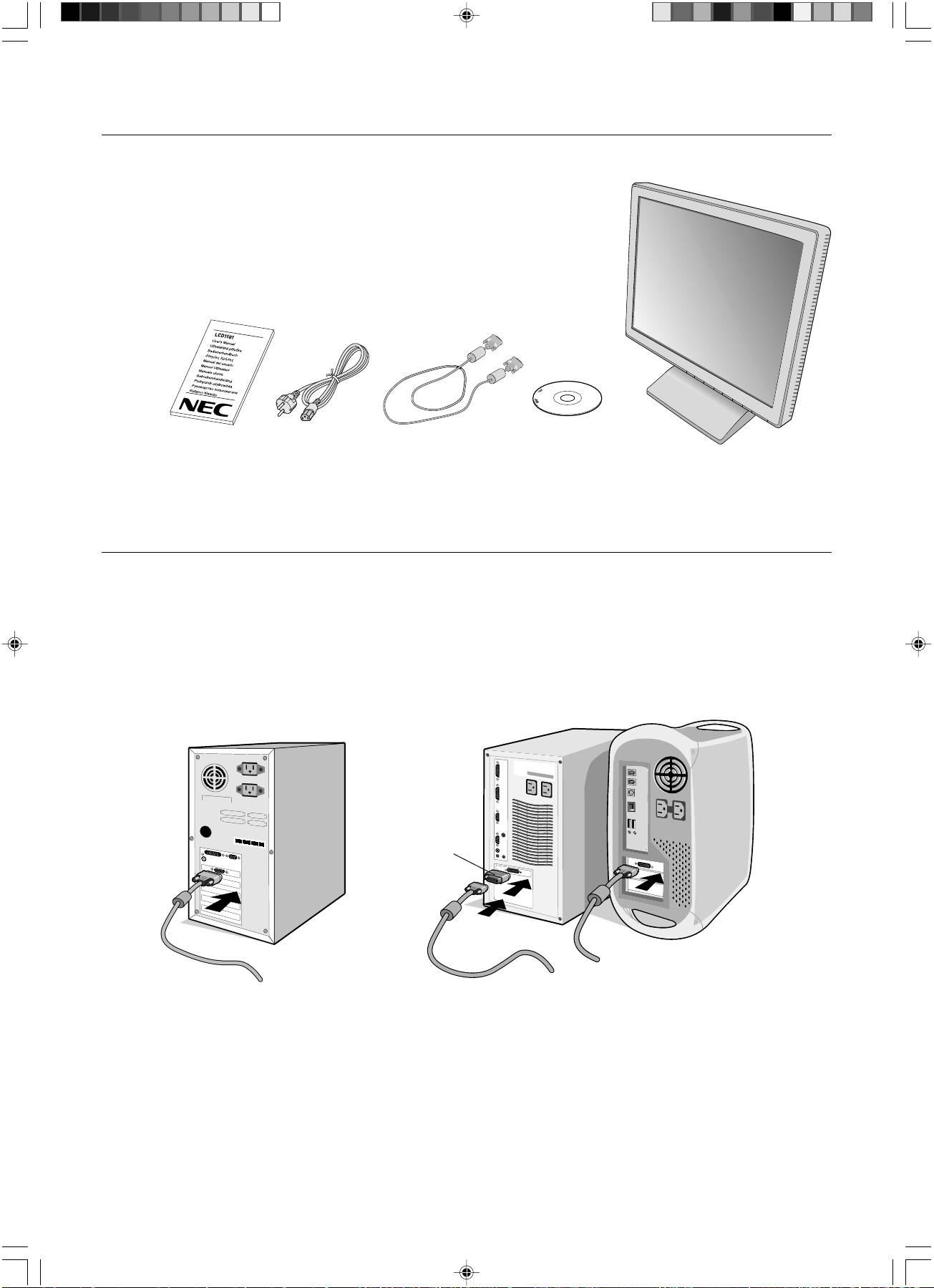
∑çindekiler
Yeni NEC LCD monitör kutusunuz* aµa©∂dakileri içermelidir:
• Dikey hareket ayakl∂ LCD1501 monitör
• Güç Kablosu
•Video Sinyal Kablosu
• Kullan∂c∂ Kılavuzu
• CD ROM (PDF format∂ndaki Kullan∂c∂ K∂lavuzunun tamam∂n∂ içerir).
Kullan∂c∂ Kılavuzunu görmek için, bilgisayar∂n∂zda Acrobat Reader 4.0
yüklü olmal∂d∂r.
* Monitörü taµ∂mak veya bir yere göndermek için orijinal kutusunu ve ambalaj malzemesini saklamay∂ unutmay∂n.
H∂zl∂ Baµlama
LCD monitörü sisteminize ba©lamak için, aµa©∂daki talimatlar∂ izleyin:
1. Bilgisayar∂n∂z∂ kapat∂n.
2. Kablo kapa©∂n∂ ç∂kar∂n.
3. PC ∑çin: Uygun sinyal kablosunun 15-Pin mini D-SUB ucunu sisteminizdeki ekran kart∂n∂n ba©lay∂c∂s∂na tak∂n (Ωekil A.1).
Tüm vidalar∂ s∂k∂n.
Mac ∑çin: LCD1501 Macintosh kablo adaptörünü bilgisayara ba©lay∂n (Ωekil B.1). Uygun sinyal kablosunun 15-Pin mini
D-SUB ucunu LCD1501 Macintosh kablo adaptörüne tak∂n (Ωekil B.1).Tüm vidalar∂ s∂k∂n.
Macintosh
Kablosu
(dahil de©il)
Macintosh G3 ve G4 için
Macintosh kablo
adaptörü gerekli de©ildir
Ωekil A.1
Ωekil B.1
4. Video sinyal kablosunun 15-Pin mini D-SUB ucunu monitörün arkas∂ndaki uygun ba©lay∂c∂ya tak∂n (Ωekil C.1).
5. Güç kablosunun bir ucunu LCD1501 Serisi monitöre ve di©er ucunuda elektrik prizine tak∂n. Video sinyal kablosunu ve AC
güç kablosunu kablo kapa©∂n∂n alt∂na yerleµtirin (Ωekil C.1). Kablo kapa©∂n∂ tak∂n.
NOT: Kabloya veya monitöre zarar vermemek için kablo kapa©∂n∂n alt∂ndaki kablonun konumunu ayarlay∂n.
NOT: Uygun AC güç kablosunun seçimi için lütfen bu kullanma kılavuzunun Uyar∂lar bölümüne bak∂n.
Türkçe-2
11_Turkish 12/9/02, 4:11 pm2
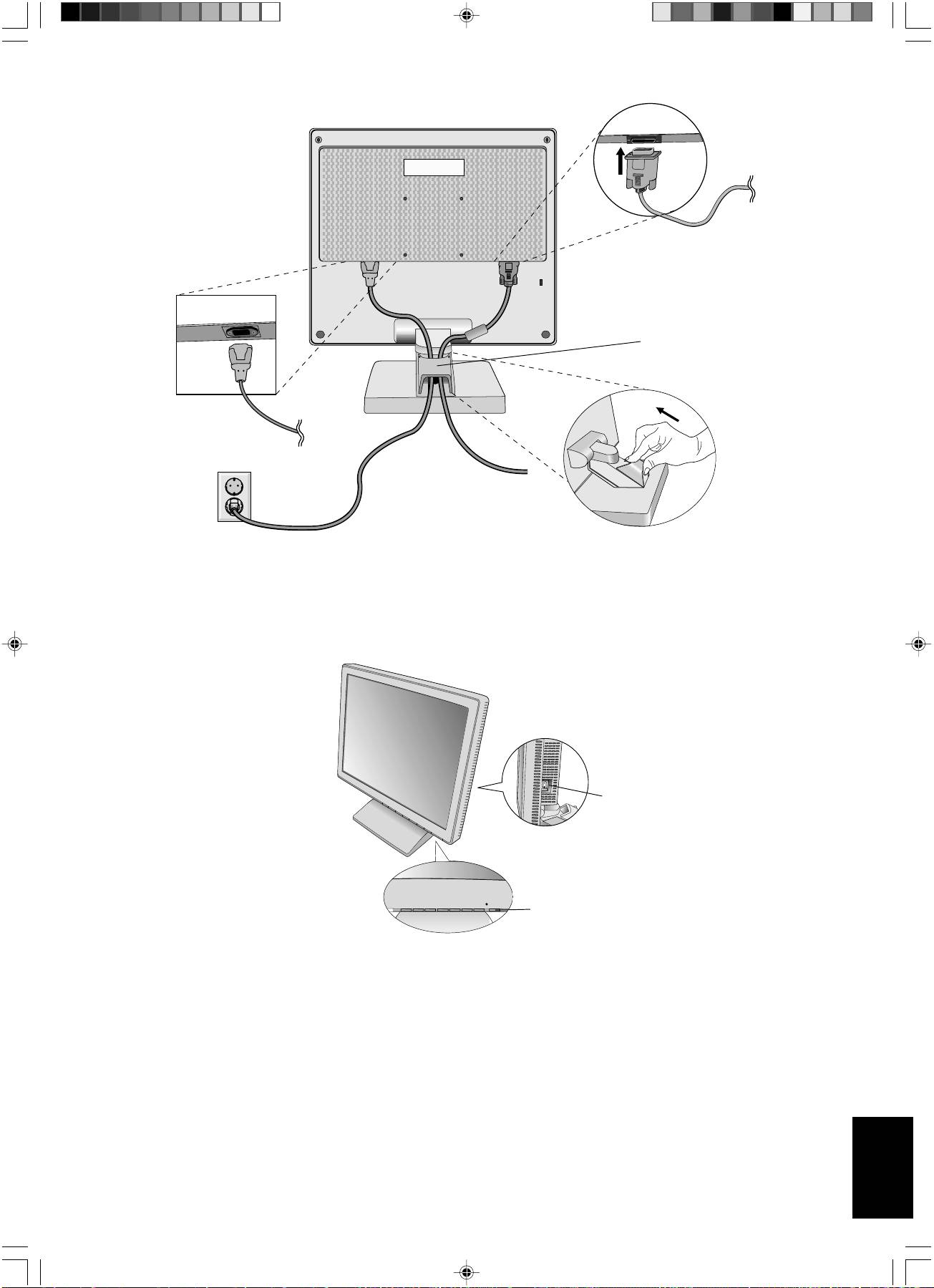
Kablo kapa©∂
Ωekil C.1
6. Monitörün sa© tarafındaki Tatil Anahtarı açık olmalıdır (Ωekil D.1). Güç Dü©mesi ile monitörü ve bilgisayar∂ aç∂n.
NOT: Tatil Anahtar∂ gerçek aç∂k/kapal∂ anahtard∂r. E©er bu anahtar KAPALI durumdaysa, monitör öndeki dü©me
kullan∂larak aç∂lamaz, sürekli olarak açma/kapama YAPMAYIN.
Güç Dü©mesi
Tatil Anahtar∂
Ωekil D.1
7. Dokunmadan otomatik ayar ilk baµlang∂çtan sonra monitörü bir çok zamanlama için optimum ayarlar∂na ayarlar. Di©er
ayarlar için aµa©∂daki OSM kontrollerini kullan∂n.
• Auto Adjust Contrast (Otomatik Kontrast Ayar∂)
• Auto Adjust (Otomatik Ayar)
OSM kontrollerin tam tan∂mlar∂ için bu Kullan∂c∂ Klavuzunun Kontroller bölümüne bak∂n.
NOT: Herhangi bir problemle karµ∂laµt∂©∂n∂zda, bu Kullan∂c∂ Klavuzunun Sorun Giderme bölümüne bak∂n.
Türkçe-3
Türkçe
11_Turkish 12/9/02, 4:11 pm3
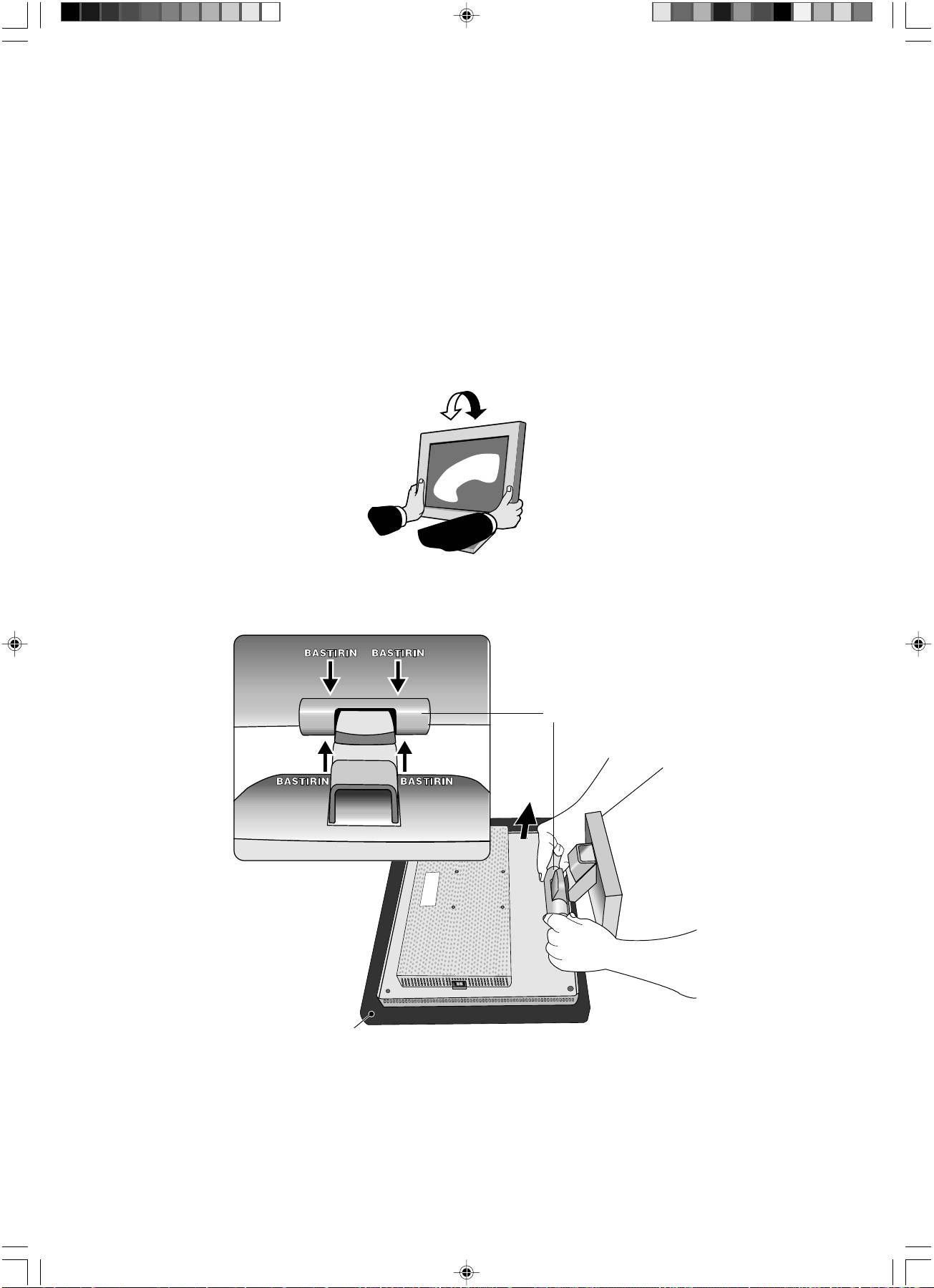
Dikey Hareket
Monitör ekran∂n∂ iki taraf∂ndan tutun ve dikey e©imi arzu etti©iniz gibi ayarlay∂n (Ωekil TS.1).
Montaj için Monitör Deste©ini Ç∂kart∂n
Monitörü alternatif montaj amaçlar∂na haz∂rlamak için:
1. Tüm kablolar∂ ç∂kar∂n.
2. Monitörün yüzeyi aµa©∂ gelecek µekilde aµ∂nd∂r∂ olmayan bir yüzey üzerine koyun (Ωekil R.1).
3. Menteµe kapa©∂n∂ ç∂kar∂n (Ωekil R.1).
4. Monitörü deste©e ba©layan 4 viday∂ sökün ve destek tertibat∂n∂ ç∂kart∂n (Ωekil R.2) monitör art∂k alternatif montaj için
haz∂rd∂r.
5. AC kablosunu, sinyal kablosunu ve ses kablosunu monitörün arkas∂na ba©lay∂n (Ωekil R.3).
6. Deste©i tekrar takmak için bu iµlemin tersini yap∂n.
NOT:
Sadece VESA uyumlu alternatif montaj metodu kullan∂n. Monitör deste©i ç∂kart∂ld∂©∂nda, USB özellikleri kullan∂lamaz.
Ωekil TS.1
Menteµe Kapa©∂
Aµ∂nd∂r∂c∂ olmayan yüzey
Ωekil R.1
Türkçe-4
11_Turkish 12/9/02, 4:12 pm4
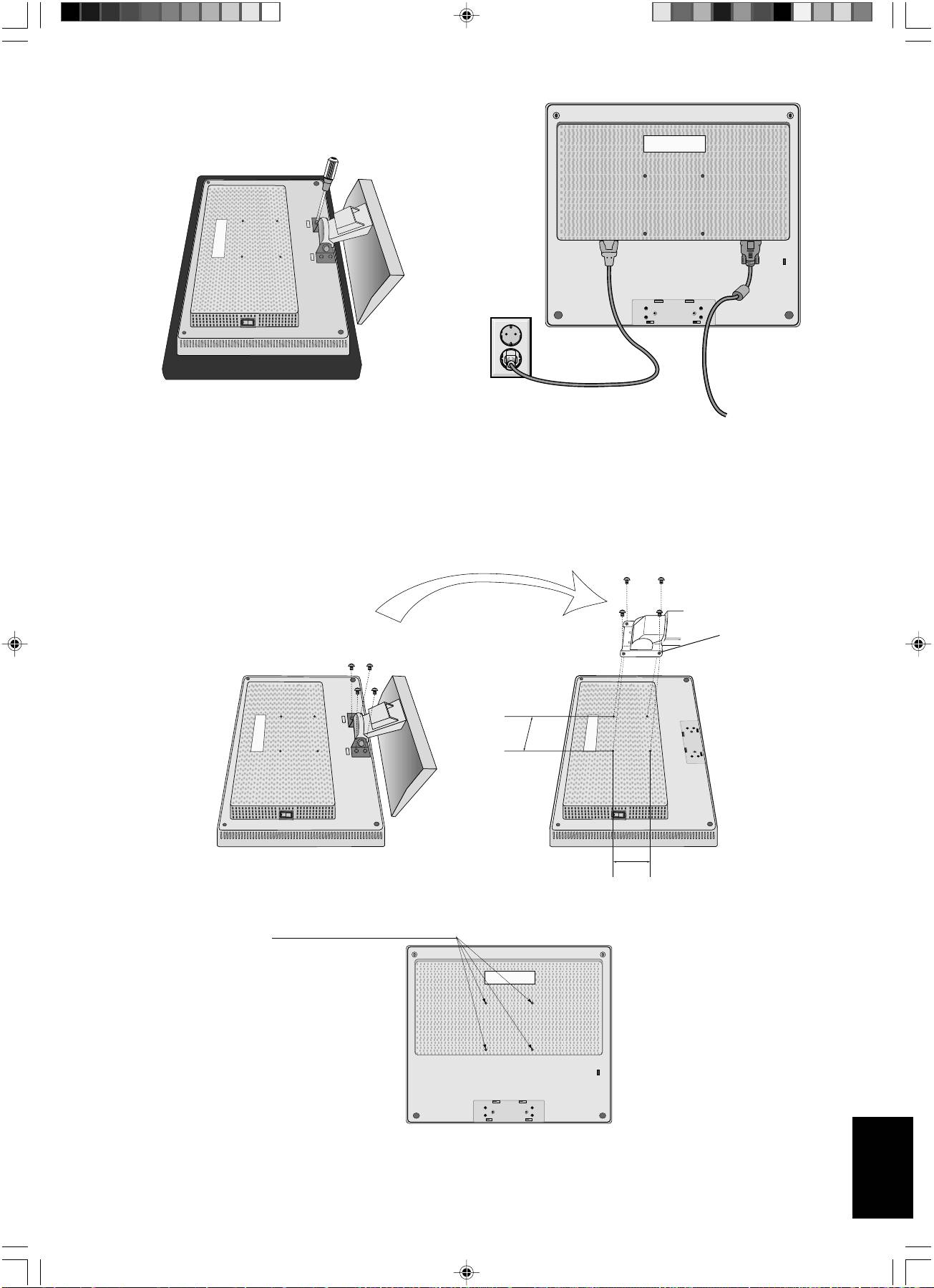
Ωekil R.3Ωekil R.2
7. Bu LCD monitör esnek bir kol ile kullan∂lmak üzere tasarlanm∂µt∂r. Monte ederken lütfen ekteki vidalar∂ (4 adet) kullan∂n.
Güvenlik gerekliliklerini yerine getimek için monitör montitörün a©∂rl∂©∂ göz önünde bulunduruldu©unda gerekli dengeyi
sa©layabilecek bir kola monte edilmelidir. LCD monitör sadece onayl∂ bir kolla kullan∂lmal∂d∂r (örn. GS mark).
Vidalar∂ tak∂n
Braketin kal∂nl∂©∂ (kol)
2.0 ~ 3.2 mm
Tüm vidalar∂ s∂k∂n
75 mm
75 mm
Özellikleri
4 V∑DA (M4)
(MAKS derinlik:8.5 mm)
E©er baµka bir vida
kullan∂rsan∂z, deli©in
derinli©ini kontrol edin.
LCD tertibat∂n∂n a©∂rl∂©∂ 2.8kg (MAKS)
Türkçe-5
Türkçe
11_Turkish 12/9/02, 4:12 pm5
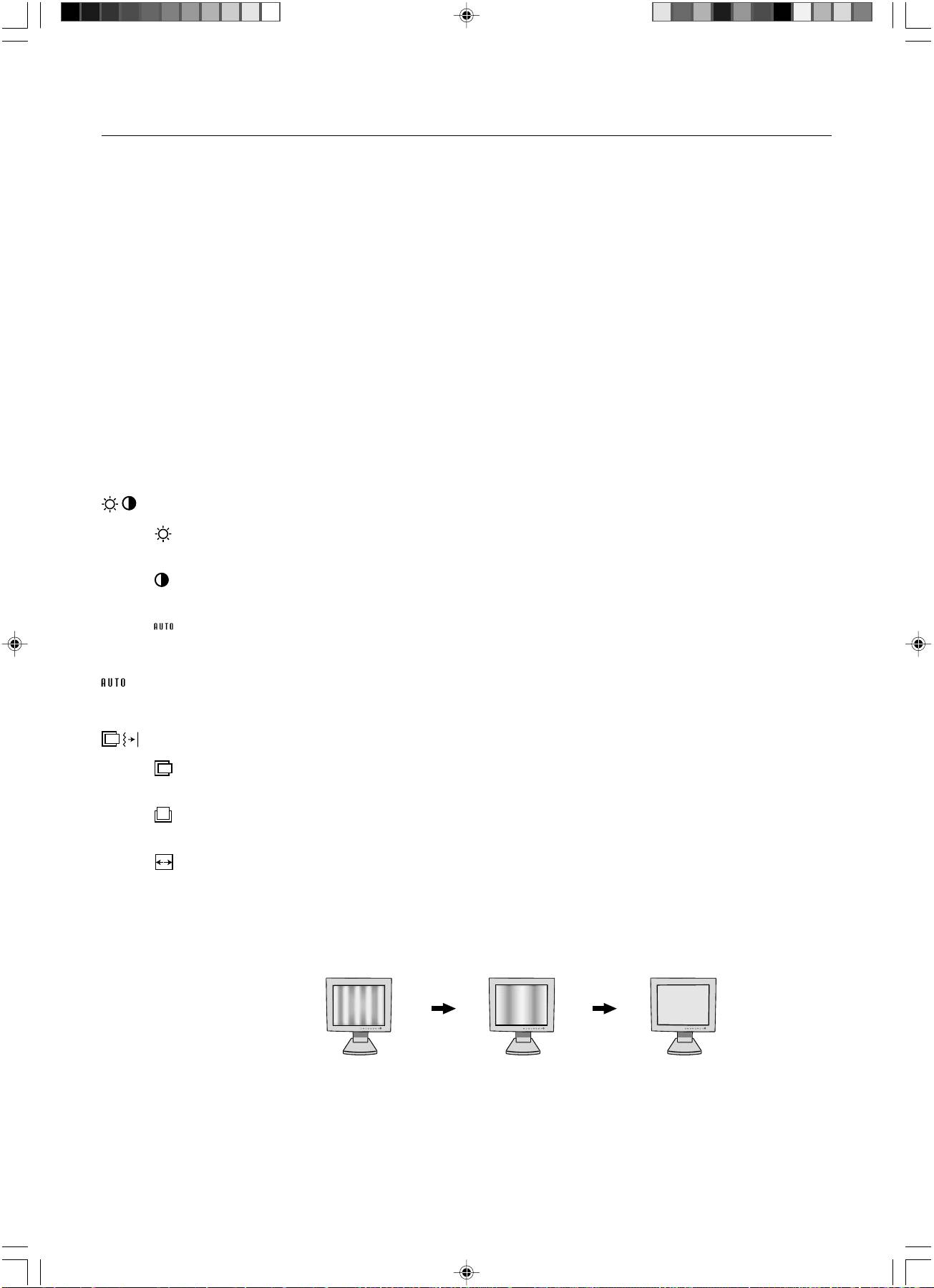
Kontroller
OSM (On-Screen Manager) Kontrolleri
Monitörün önündeki OSM kontrollerin iµlevleri aµa©∂daki µekildedir:
OSM’ye eriµim için kontrol dü©meleri (<, >, -, +, EXIT) den birine bas∂n.
Kontrol
Menü
EXIT (ÇIKIΩ)
OSM kontrollerinden ç∂kar.
OSM ana menüsüne dönüµ.
< / >
Kontrol menülerini seçmek için vurgulu alan∂ sola/sa©a hareket ettirir.
Kontrollerde birini seçmek için vurgulu alan∂ aµa©∂/yukar∂ hareket ettirir.
-/+
Ayar∂ artt∂rmak veya azaltmak için çubu©u sola/sa©a hareket ettirir.
SELECT (SEÇ)
Auto Adjust (Otomatik Ayar) fonksiyonunu etkinleµtirir. OSM kontrollerine girer.
OSM alt menüsüne girer.
RESET (SIFIRLA)
Vurgulanm∂µ kontrol menüsünü fabrika ayar∂na döndürür.
NOT: Ana ve alt menüde RESET (SIFIRLA) dü©mesine bas∂ld∂©∂nda, EXIT (ÇIKIΩ) dü©mesine basarak s∂f∂rlama iµlemini
iptal etmenize olanak sa©layan bir uyar∂ penceresi belirir.
Parlakl∂k/Kontrast Kontrolleri
BRIGHTNESS (PARLAKLIK)
Ekrandaki görüntü ve arka fon parlakl∂©∂n∂ ayarlar.
CONTRAST (KONTRAST)
Arka fona ba©l∂ olarak görüntü parlakl∂©∂n∂ ayarlar.
AUTO ADJUST (OTOMAT∑K AYAR)
Standart olmayan video giriµleri için görüntüyü ayarlar.
Otomatik Ayar
Görüntü konumunu, Yatay Boyutu ve ∑nce ayar∂ otomatik olarak ayarlar.
Konum Kontrolleri
LEFT/RIGHT (SOL/SA∏)
LCD ekran alan∂ndaki Yatay Görüntü Konumunu kontrol eder.
DOWN/UP (AΩA∏I/YUKARI)
LCD ekran alan∂ndaki Dikey Görüntü Konumunu kontrol eder.
H.SIZE (YATAY/BOYUT)
Bu ayar∂ artt∂rarak ya da azaltarak yatay boyutu ayarlar.
E©er “Otomatik Ayar” fonksiyonu tatmin edici bir görüntü ayar∂ sa©lamazsa, “Yatay Boyut” (nokta saati)
ayar∂ kullan∂larak daha ileri ayar yap∂labilir. Bunun için Moiré test deseni kullanilabilir. Bu fonksiyon resmin
geniµli©ini etkileyebilir. Görüntüyü ekran∂n ortas∂na getirmek için sol/sa© Menüsünü kullan∂n. E©er Yatay
Boyut yanl∂µ kalibre edilmiµse, sonuç sol taraftaki çizim gibi olacakt∂r. Görüntü homojen olmal∂d∂r.
H.SIZE (Yatay Boyut)
H.SIZE (Yatay Boyut) de©eri
H.SIZE (Yatay Boyut)
degeri yanl∂µken.
geliµtirilmiµken.
de©eri do©ruyken.
Türkçe-6
11_Turkish 12/9/02, 4:12 pm6
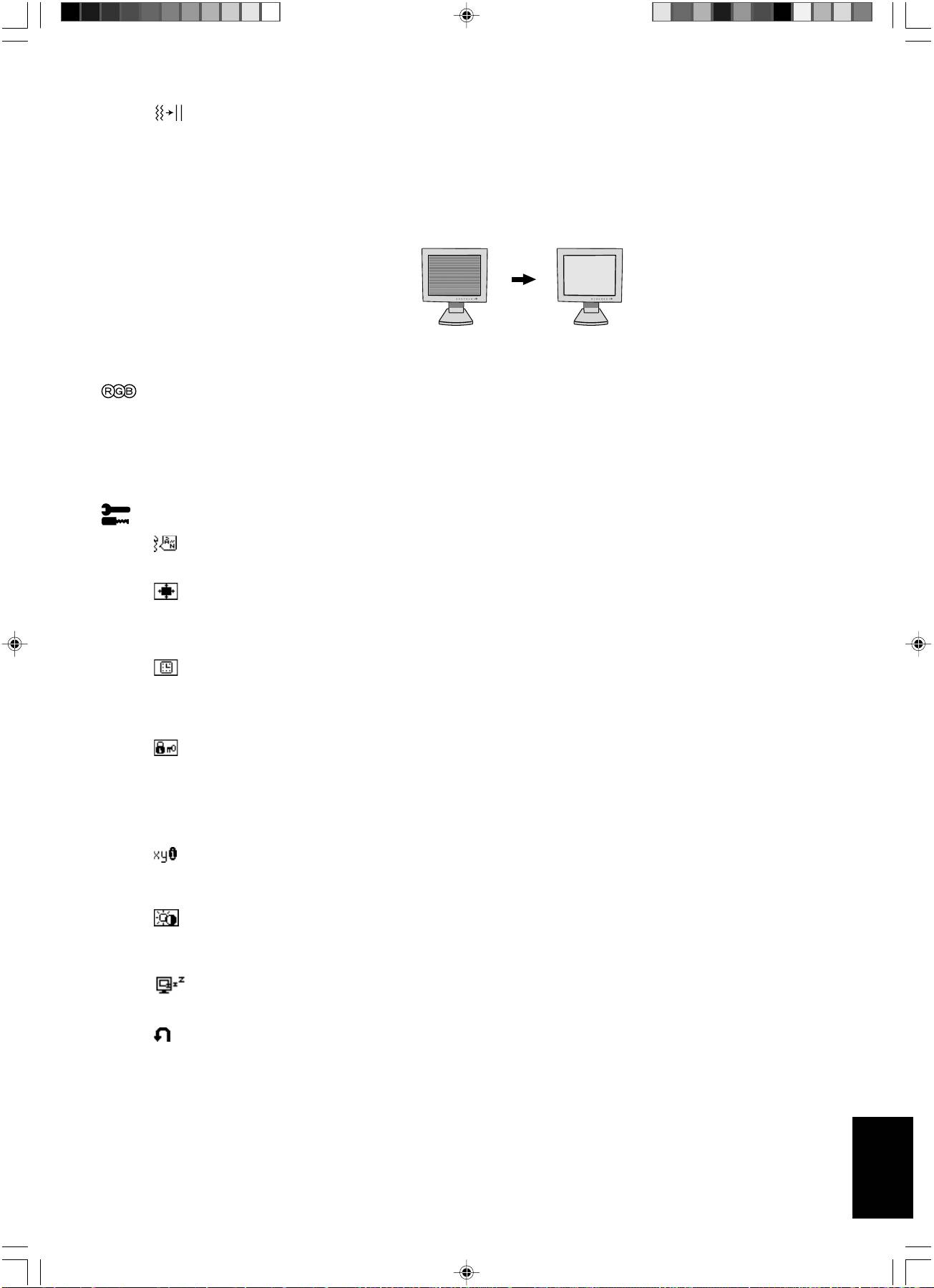
FINE (∑NCE)
Bu ayar∂ artt∂rarak ya ada azaltarak odaklanmay∂, netli©i ve görüntü dengesini geliµtirir.
E©er “Otomatik Ayar fonksiyonu” ve “Yatay Boyut” fonksiyonu tatmin edici bir görüntü ayar∂ sa©lamazsa,
“Fine” (ince ayar) fonksiyonu ile ince ayar yap∂labilir. Ayar∂ artt∂rarak ya ada azaltarak odaklanmay∂, netli©i
ve görüntü dengesini geliµtirir.
Bunun için Moiré test deseni kullanilabilir. E©er ∑nce Ayar yanl∂µ kalibre edilmiµse, sonuç sol taraftaki çizim
gibi olacakt∂r. Görüntü homojen olmal∂d∂r.
FINE (∑nce) de©eri
FINE (∑nce) de©eri
yanl∂µken.
do©ruyken.
Renk Kontrol Sistemleri
Alt∂ tane önceden ayarlanm∂µ renk ayar∂yla, istenilen renk ayar∂ seçilir. (NATIVE renk ön ayarlar∂
de©iµtirilemez.)
NATIVE
LCD panel taraf∂ndan gösterilen ayarlanamaz orjinal renktir.
Araçlar
LANGUAGE (DIL)
OSM kontrol menüleri yedi dildedir.
OSM POSITION (OSM KONUMU)
OSM kontrol görüntüsünün ekran∂n∂z∂n neresinde belirmesini istedi©inizi seçebilirsiniz. OSM konumunu
seçmek OSM kontrol menüsünün konumunu sol, sa©, aµa©∂ ve yukar∂ manuel olarak ayarlaman∂za imkan
verir.
OSM TURN OFF (OSM KAPATMA)
OSM kontrol menüsü kullan∂md–oldu©u sürece aç∂k kalacakt∂r. OSM Turn Off (Kapatma) alt menüsünde,
OSM kontrol menüsünün kapat∂lmas∂ için monitörün son dü©meye dokunulduktan sonra ne kadar
bekleyece©ini seçebilirsiniz. Mevcut seçenekler, 10, 20, 30, 45, 60 ve 120 saniyedir.
OSM LOCK OUT (OSM K∑L∑TLEME)
Bu kontrol tüm OSM kontrol fonksiyonlar∂na eriµimi tamamen kilitler. OSM kontrollerini kilitleme
modundayken kullanmaya çal∂µ∂rsan∂z, OSM kontrollerinin kilitli oldu©unu bildiren bir ekran belirir. OSM
Lock Out (OSM Kilitleme) fonksiyonunu aktive etmek için, SELECT (Seç) dü©mesine bas∂p sonra “+”
dü©mesine basarak her ikisini bas∂l∂ tutun. OSM Lockout (OSM Kilitleme) devre d∂µ∂ b∂rakmak için,
SELECT (SEÇ) dü©mesine bas∂p sonra “+” dü©mesine basarak herikisini bas∂l∂ tutun.
RESOLUTION NOTIFIER (ÇÖZÜNÜRLÜK HATIRLATICI)
En iyi çözünürlük 1024 x 768’dir. E©er ON (AÇIK) seçili ise 30 saniye sonra ekranda size çözünürlü©ün
1024 x 768 olmad∂©∂n∂ bildiren bir mesaj belirecektir.
HOT KEY (KEST∑RME TUΩ)
Parlakl∂k ve kontrast∂ do©rudan ayarlayabilirsiniz. Bu fonksiyon ON (Aç∂k) olarak ayarland∂©∂nda, OSM
menü kapal∂yken parlakl∂©∂ < veya >, kontrast∂ + veya – ile ayarlayabilirsiniz.
OFF TIMER (Kapanma Zamanlay∂c∂)
Kullan∂c∂ önceden belirlenmiµ bir zaman dilimi seçti©inde monitör otomatik olarak kapan∂r.
FACTORY PRESET (FABR∑KA AYARLARI)
Factory Preset (Fabrika Ayarlar∂) seçmek OSM kontrol ayarlar∂n∂n tümünü fabrika ayarlar∂na geri
döndürmenize izin verir. Etkili olmas∂ için RESET (SIFIRLAMA) dü©mesinin bir kaö saniye bas∂l∂ tutulmas∂
gereklidir. Ayarlar∂ tek tek s∂f∂rlamak için, s∂f∂rlamak istedi©iniz kontrolü vurgulay∂p RESET (SIFIRLA)
dü©mesine bas∂n.
Türkçe-7
Türkçe
11_Turkish 12/9/02, 4:12 pm7
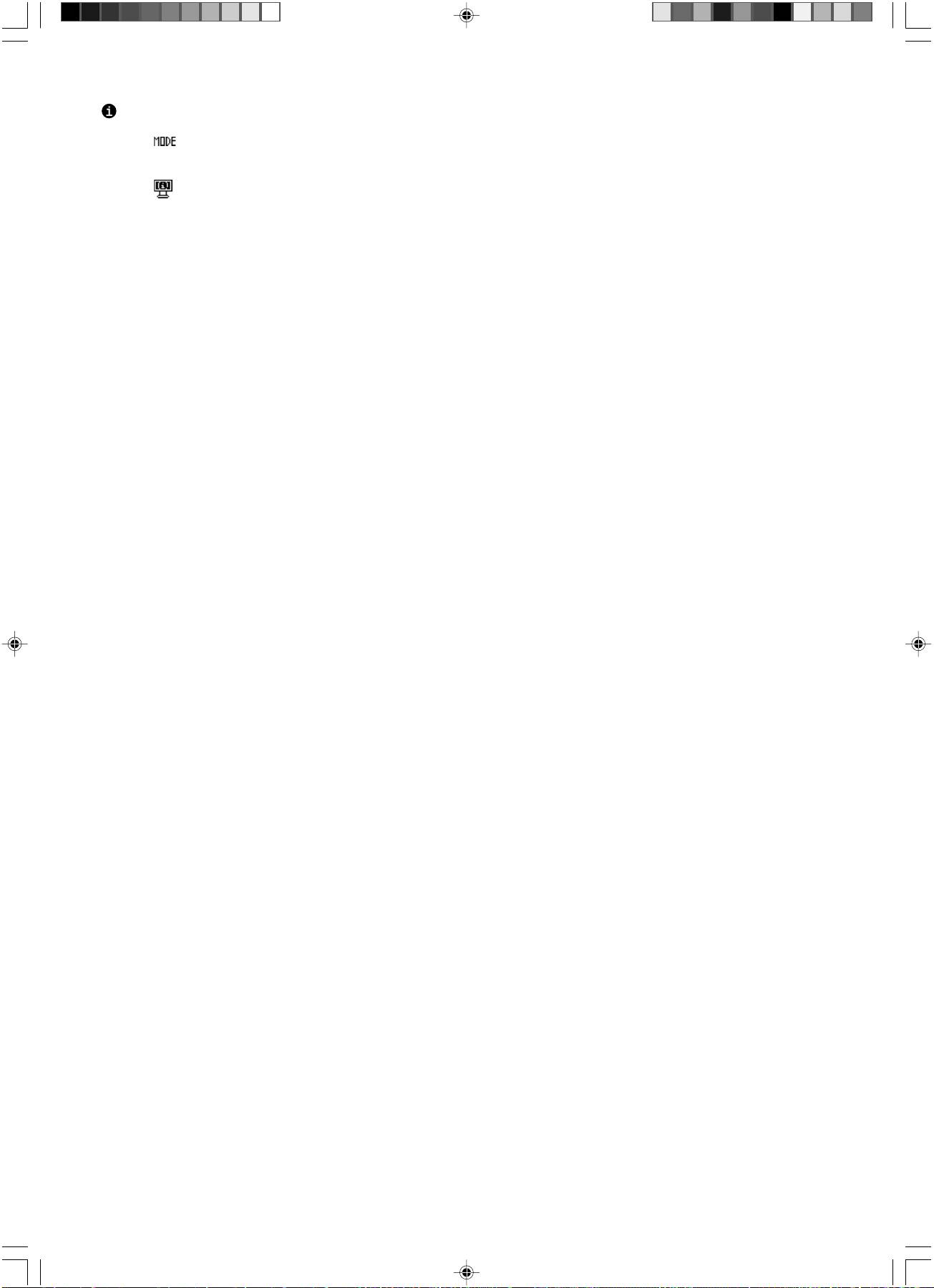
Bilgi
DISPLAY MODE (GÖRÜNTÜ MODU)
Monitörün mevcut ekran çözünürlü©ünü ve frekans ayar∂n∂ gösterir.
MONITOR INFO. (MON∑TÖR B∑LG∑S∑)
Monitörünüzün model ve seri numaras∂n∂ gösterir.
OSM Warning (OSM Uyar∂s∂)
OSM Warning (OSM Uyar∂s∂) meüleri Exit (Ç∂k∂µ) dü©mesine bas∂ld∂©∂nda belirir.
NO SIGNAL (S∑NYAL YOK): Bu fonksiyon sinyal olmad∂©∂nda bir uyar∂ verir. Güç kapat∂ld∂©∂nda veya giriµ
sinyalinde bir de©iµim oldu©unda ya da video aktif de©ilken, No Signal (Sinyal Yok) penceresi belirir.
RESOLUTION NOTIFIER (ÇÖZÜNÜRLÜK HATIRLATICI): Bu fonksiyon en iyi çözünürlükte kullanmay∂
hat∂rlat∂r. Güç kapat∂ld∂©∂nda veya giriµ sinyalinde bir de©iµim oldu©unda ya da video sinyali uygun
çözünürlükte de©ilse Resolution Notifier (Çözünürlük Hat∂rlat∂c∂) penceresi aç∂l∂r. Bu fonksiyon TOOL
(ARAÇLAR) menüsünden kapat∂labilir.
OUT OF RANGE (ARALIK DIΩI): Bu fonksiyon en iyi çözünürlük ve yenilenme oran∂ ile ilgili tavsiye verir.
Güç kapat∂ld∂©∂nda veya giriµ sinyalinde bir de©iµim oldu©unda ya da video sinyali uygun zamanlamaya
sahip de©ilse Out Of Range (Aral∂k D∂µ∂) menüsü belirir.
Türkçe-8
11_Turkish 12/9/02, 4:12 pm8
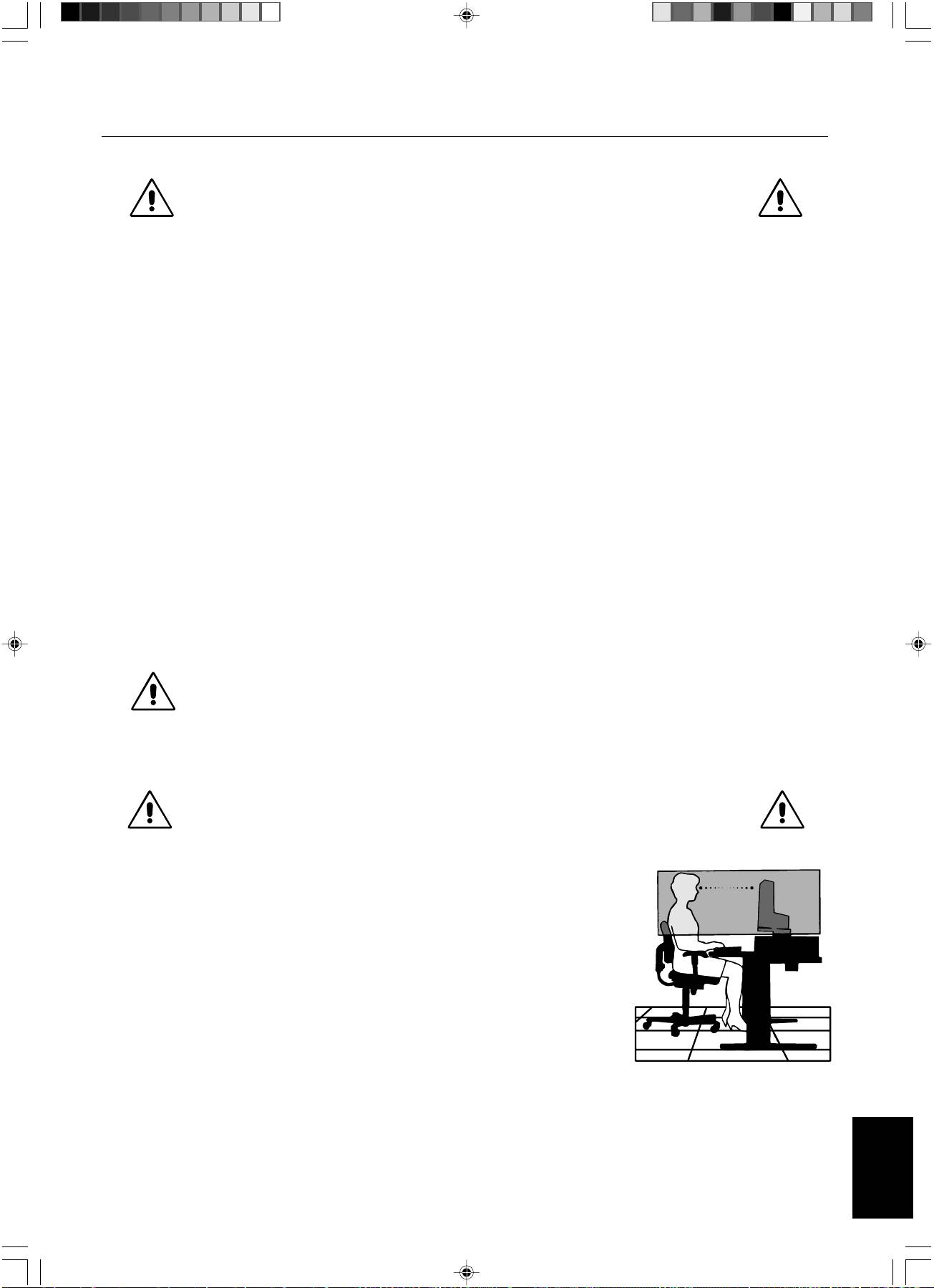
Tavsiye Edilen Kullan∂m
Güvenlik Uyar∂lar∂ ve Bak∂m
LCD RENKL∑ MON∑TÖRÜ KURARKEN
VE KULLANIRKEN EN ∑Y∑ PERFORMANS ∑Ç∑N LÜTFEN
AΩA∏IDAK∑ NOKTALARA D∑KKAT ED∑N:
• MON∑TÖRÜ AÇMAYIN. ∑ç k∂s∂mda kullan∂c∂n∂n ilgilenebileceπi herhangi bir parça bulunmamaktad∂r ve kapaπ∂ açmak ya
da ç∂kartmak sizi ciddi µok tehlikeleri veya diπer risklere maruz b∂rakabilir. Tüm bak∂m iµleri için yetkili servis elemanlar∂na
baµvurun.
• Kasaya herhangi bir s∂v∂ dökmeyin ya da monitörünüzü su yak∂n∂nda kullanmay∂n.
•Tehlikeli voltaj noktalar∂na temas ederek, zararl∂ ya da öldürücü olabileceπi veya elektrik µoku, yang∂n ya da cihaz
ar∂zas∂na yol açabileceπi için kasadaki yuvalara herhangi bir cisim sokmay∂n.
• Güç kablosu üzerine aπ∂r cisimler koymay∂n. Kablodaki hasar µok ya da yang∂na yol açabilir.
• Monitörün düµmesine ve ciddi µekilde hasar görmesine sebep olabileceπi için bu ürünü eπimli ya da dengesiz taµ∂y∂c∂,
stand veya masa üzerine yerleµtirmeyin.
• Monitörün üzerine herhangi birµey koymay∂n ve monitörü d∂µar∂da kullanmay∂n.
• LCD monitörün içindeki florasan tüpün içinde c∂va bulunmaktad∂r. Bu tüpü atman∂z gerektiπinde lütfen belediyenizin
yönetmelik ve kurallar∂na uyun.
Aµaπ∂daki durumlarda, monitörünüzü hemen fiµten çekin ve servis için yetkili servis personeline baµvurun.
• Güç kaynaπ∂ kablosu ya da fiµi hasar gördüπünde.
• Eπer monitörün üstüne s∂v∂ döküldüyse veya içine herhangi bir nesne düµtüyse.
• Eπer monitör yaπmur veya suya maruz kald∂ysa.
• Eπer monitör düµtüyse veya kasas∂ hasar gördüyse.
• Eπer monitör kullan∂m talimatlar∂n∂ takip etmenize raπmen normal çal∂µm∂yorsa.
• Güç kablosunu k∂v∂rmay∂n.
• Monitörü yüksek s∂cakl∂kta, nemli, tozlu ya da yaπl∂ alanlarda kullanmay∂n.
• Monitörün üzerindeki havaland∂rmay∂ kapatmay∂n.
• Eπer monitör k∂r∂l∂rsa s∂v∂ kristal ile temas etmeyin.
• Eπer cam k∂r∂ld∂ysa. ∑lgilenirken dikkatli olun.
• Is∂n∂n düzgün olarak daπ∂lmas∂ için, monitörün etraf∂nda yeterli havaland∂rma alan∂ olmas∂na dikkat edin.
Havaland∂rma boµluklar∂n∂ kapatmay∂n ya da monitörü radyatör veya diπer ∂s∂ kaynaklar∂n∂n yak∂n∂na
yerleµtirmeyin. Monitörün üzerine hiç bir µey koymay∂n.
UYARI
• Güç kablosu baπlay∂c∂s∂ sistemi güç kaynaπ∂ndan ay∂rman∂n birincil yoludur. Monitör kolayca eriµilebilen
bir prize yak∂n olarak kurulmal∂d∂r.
•Taµ∂rken dikkatli olun. Ambalaj∂ taµ∂ma için saklay∂n.
MON∑TÖRÜN DO∏RU YERLEΩT∑R∑LMES∑ VE AYARLANMASI GÖZ,
OMUZ VE BOYUN A∏RILARINI AZALTAB∑L∑R. MON∑TÖRÜNÜZÜ
YERLEΩT∑R∑RKEN AΩA∏IDAK∑LERE D∑KKAT ED∑N:
• En iyi performans için 20 dakika ∂s∂nmas∂n∂ bekleyin.
• Monitörün yüksekliπini ekran göz seviyesinde veya biraz alt∂nda olacak µekilde yarlay∂n.
Ekran∂n ortas∂na bakarken gözlerinin çok hafif aµaπ∂ya doπru bakmal∂d∂r.
• Monitör gözlerinize 40 cm’den yak∂n ve 70 cm’den uzak olmamal∂d∂r. En iyi mesafe
50 cm’dir.
• Gözlerinizi periyodik olarak en az 6 m. uzaktaki bir nesneye odaklayarak dinlendirin.
S∂k s∂k göz k∂rp∂n.
• Parlama ve yans∂malar∂ en aza indirmek için monitörü pencere ve diπer ∂µ∂k
kaynaklar∂na 90° aç∂ ile yerleµtirin. Monitörün eπimini ayarlayarak tavan ∂µ∂klar∂n∂n
ekran∂n∂za yans∂mas∂n∂ engelleyin.
• Eπer ∂µ∂k yans∂malar∂ ekran∂n∂z∂ görmeyi zorlaµt∂r∂yorsa, parlama engelleyici filtre
kullan∂n.
• LCD monitörün yüzeyini tiftiksiz, aµ∂nd∂r∂c∂ olmayan bir bez ile temizleyin. Temizleme solüsyonlar∂ veya cam temizleyici
kullanmay∂n!
• Okunabilirliπi artt∂rmak için monitörün parlakl∂k ve kontrast kontrollerini ayarlay∂n.
• Ekrana yak∂n bir döküman tutucu kullan∂n.
•Yazarken kafan∂z∂ döndürmeyi en aza indirmek için, daha fazla bakt∂π∂n∂z neyse (ekran veya referans materyal) tam
önünüzde bulundurun.
Türkçe-9
Türkçe
11_Turkish 12/9/02, 4:12 pm9
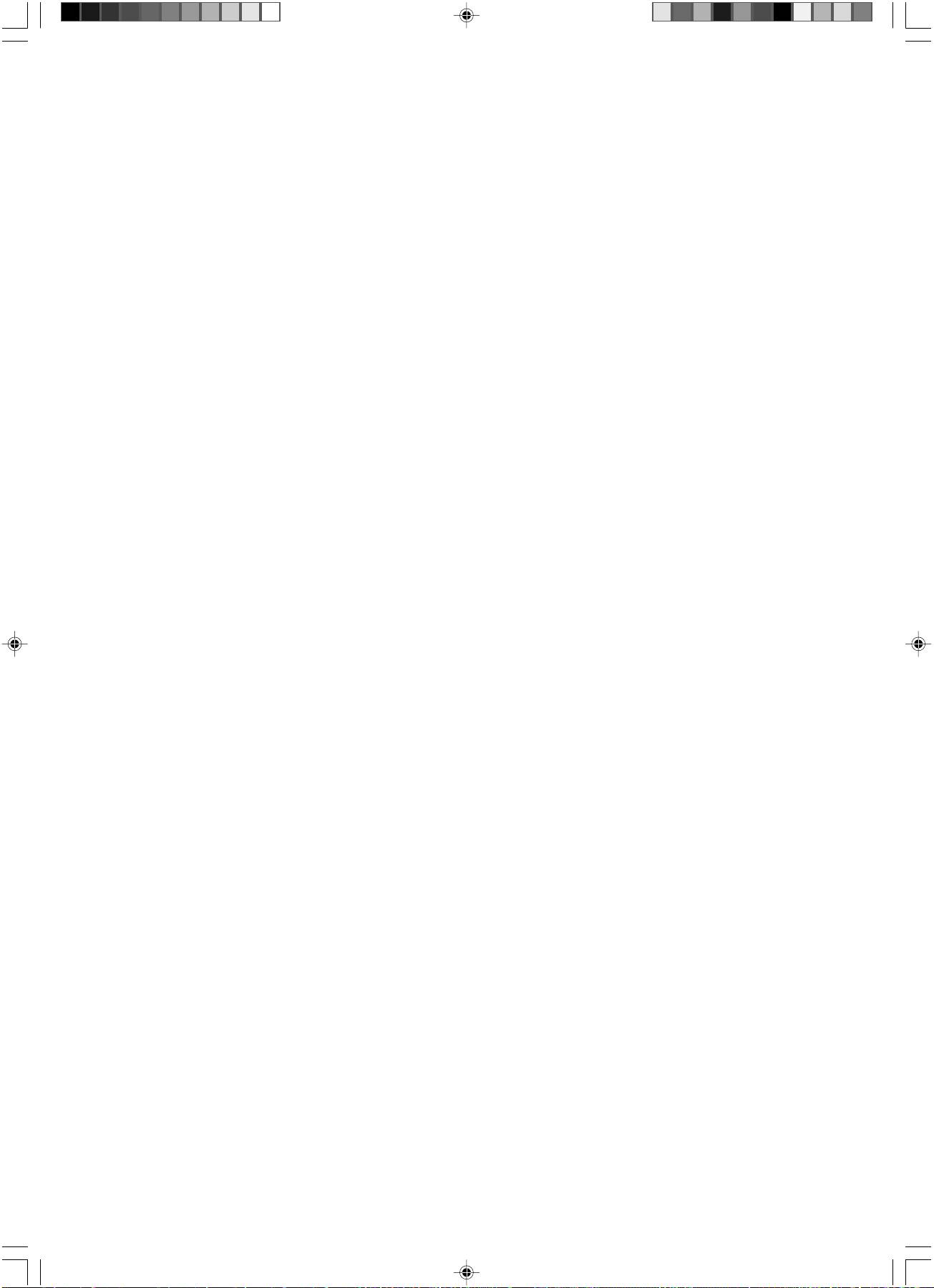
• Görüntü sabitlenmesini engellemek için (görüntü sonras∂ efektleri) monitörde sabit desenleri uzun süre görüntülemekten
kaç∂n∂n.
• Düzenli göz kontrolü yapt∂r∂n.
Ergonomi
Maksimum ergonomik fayda saπlamak için aµaπ∂dakileri tavsiye ederiz.
• Standart sinyallerle belirlenmiµ Boyut ve Konum kontrollerini kullan∂n.
• Önceden belirlenmiµ Renk Ayarlar∂n∂ kullan∂n.
• Dikey yenilenme oran∂ 60 ila 75 Hz aras∂nda olan titreµimsiz sinyaller kullan∂n.
• Görülmesi zor olacaπ∂ ve yetersiz kontrast yüzünden göz yorgunluπuna sebep olabileceπi için koyu arka fon üzerinde
birincil renk maviyi kullanmay∂n.
Türkçe-10
11_Turkish 12/9/02, 4:12 pm10
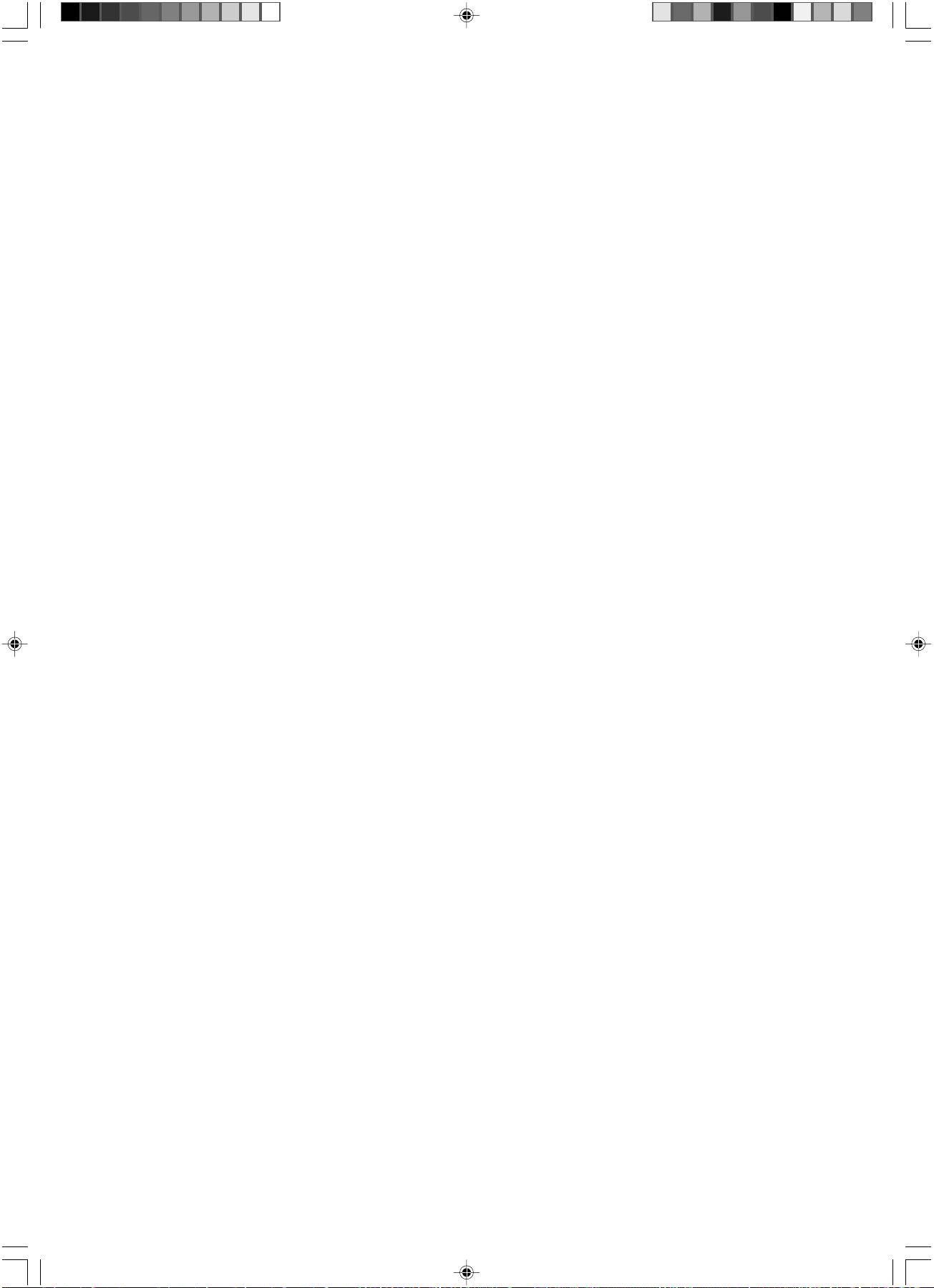
xx_Back 12/9/02, 4:12 pm1
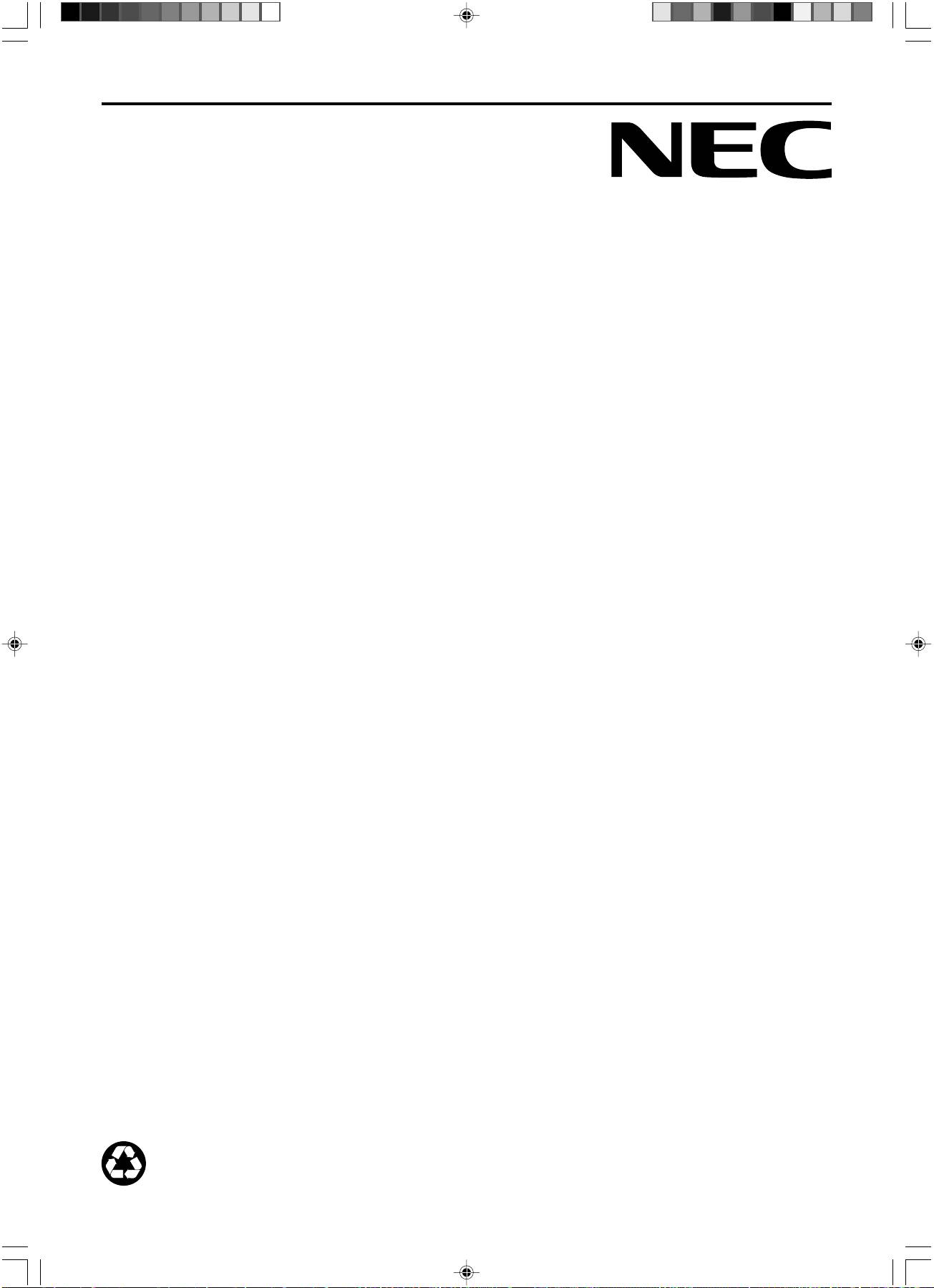
Printed on recycled paper
xx_Back 12/9/02, 4:12 pm2

